اسكن عكس با موبايل آيفون و اندرويد
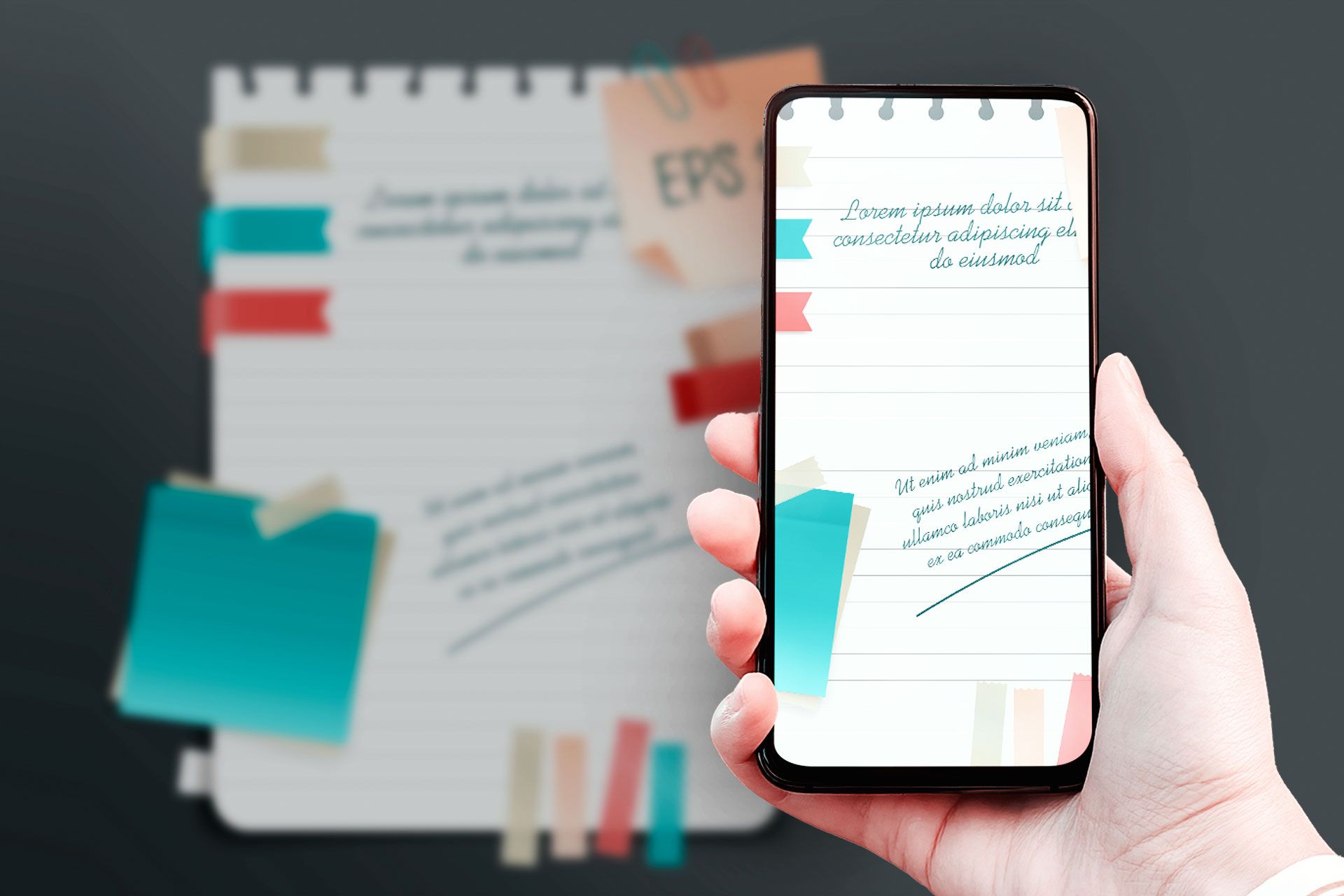
اين مقاله را محمدحسين معيدفر و مليكا طاهرانپور در ۱۴ مرداد ۱۴۰۱ نوشتند و مبين احمدي در ۵ خرداد ۱۴۰۲ بهروزرساني كرد.
اسكن كردن عكس و اسناد براي موارد مختلفي مانند ذخيرهسازي آن درصورت عدم دسترسي به نمونهي فيزيكي يا ارسال براي افراد ديگر و همچنين بهمنظور كاهش دادن و جايگزين كردن نسخ فيزيكي با نمونهي ديجيتال امروزه بسيار متخصصد دارد. در گذشتههاي نهچندان دور كه موبايلهاي موبايل هنوز به دوربينهاي با وضوح و كيفيت بالا مجهز نشده بودند، براي ديجيتالي كردن اسناد فيزيكي و تصاوير از اسكنرها استفاده ميشد.
امروزه موبايلهاي هوشمند چه در زمينهي دوربين و چه در حوزهي هوش مصنوعي بهاندازهاي پيشرفت كردهاند كه اكنون يكي از امكاناتي كه در رابط متخصصي دوربين آنها تعبيه شده، قابليت اسكن تصاوير و اسناد است. علاوهبر اپ دوربين موبايلها، ابزارها و اپليكيشنهاي بسيار پيشرفتهاي براي اين كار توسعه يافته است كه با اتكا به هوش مصنوعي، تصاوير تهيه شده با موبايل بيشاز پيش به نمونههاي مشابه تصاوير اسكنشده با اسكنر نزديك شدهاند و افزونبر اين امكانات فراواني براي ويرايش و اصلاح آن و ايجاد مجموعههاي مختلف ارائه ميدهند.
با اسكن ازطريق موبايل و ساير دستگاهها ميتوان كارهاي مختلفي انجام داد؛ از ترجمهي عكسهاي حاوي متن در گوگل ترنسليت تا بهرهگيري از قابليت Continuity Camera مك.
در اين مقاله نگاهي به روشهاي اسكن تصاوير و اسناد با استفاده از دوربين موبايل موبايل خواهيم داشت و برخي از اپليكيشنهايي كه بهصورت حرفهاي براي اين كار ساخته شدهاند را معرفي و امكانات آنها را مطالعه خواهيم كرد.
اسكن عكس با موبايل آيفون
اسكن تصاوير و اسناد در موبايل هاي آيفون با استفاده از برنامه Notes امكانپذير است.
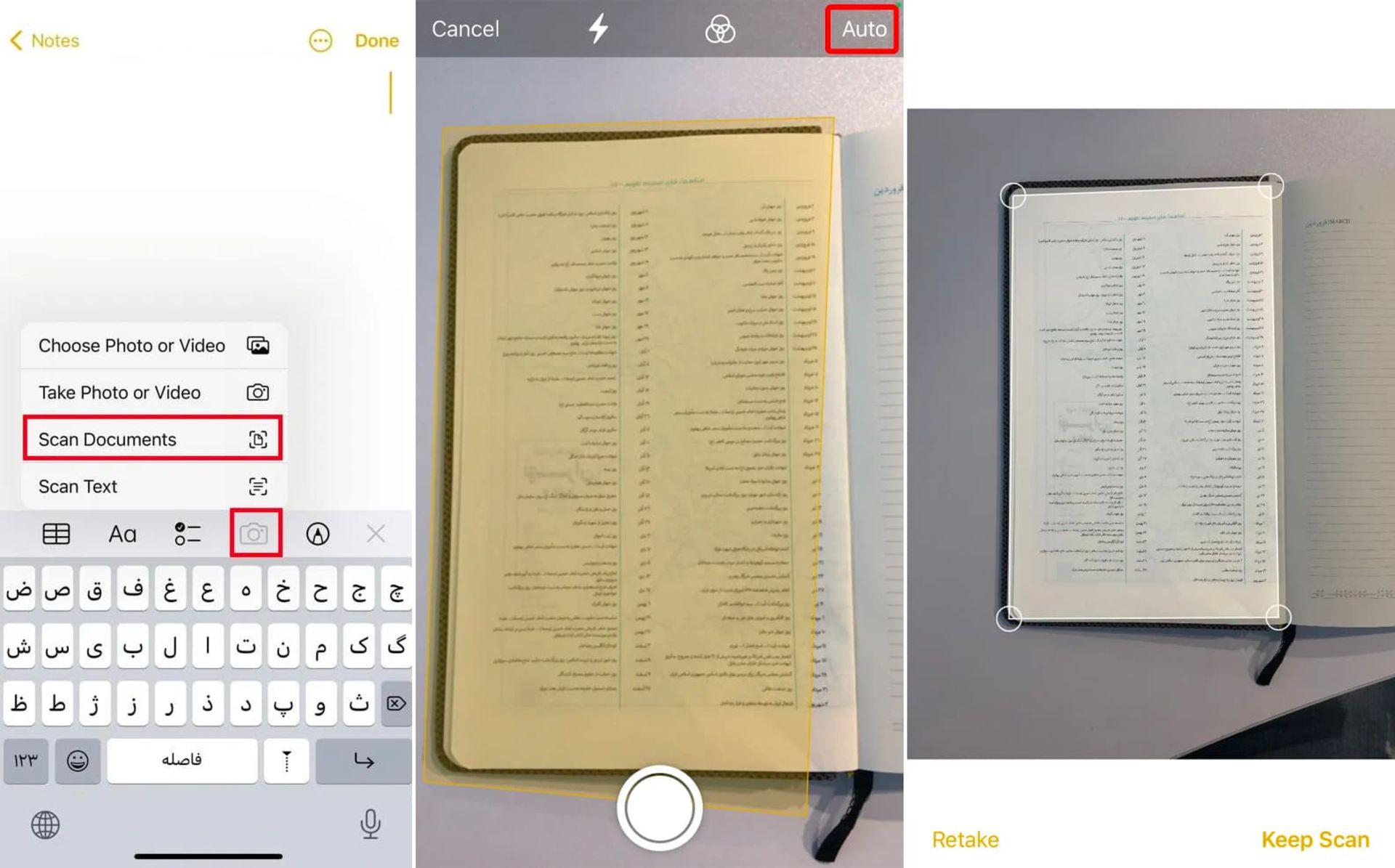
- Notes را باز كنيد و يك يادداشت را انتخاب كنيد يا يك يادداشت جديد ايجاد كنيد.
- روي آيكون دوربين ضربه بزنيد، سپس روي Scan Documents ضربه بزنيد.
- سند خود را درمعرض ديد دوربين قرار دهيد. اگر عبارت Auto را در بالاي صفحه ميبينيد به اين معنا است كه اگر برگه يا عكسي را مقابل دوربين قرار دهيد، موبايل در صورت تشخيص برگه، بهطور خودكار از آن عكس ميگيرد. اگر ميخواهيد اين اتفاق نيافتد، روي گزينه Auto بزنيد تا به حالت Manual تغيير كند، در اين صورت يك هاشور زردرنگ روي سطح كاغذ مشخص ميشود كه در اين وضعيت ميتوانيد روي دكمه شاتر بزنيد تا از برگه عكس گرفته شود.
- پس از ثبت عكس، پيشنمايشي از آن را مشاهده خواهيد كرد كه ميتوانيد با حركتدادن دايرههاي گوشه برگه، مرزهاي برش تصوير را بهصورت دقيقتر تنظيم كنيد. اگر عكس بهخوبي ثبت نشده باشد ميتوانيد از گزينه Retake پايين استفاده كنيد، در غيراين صورت گزينه Keep scan را انتخاب كنيد.
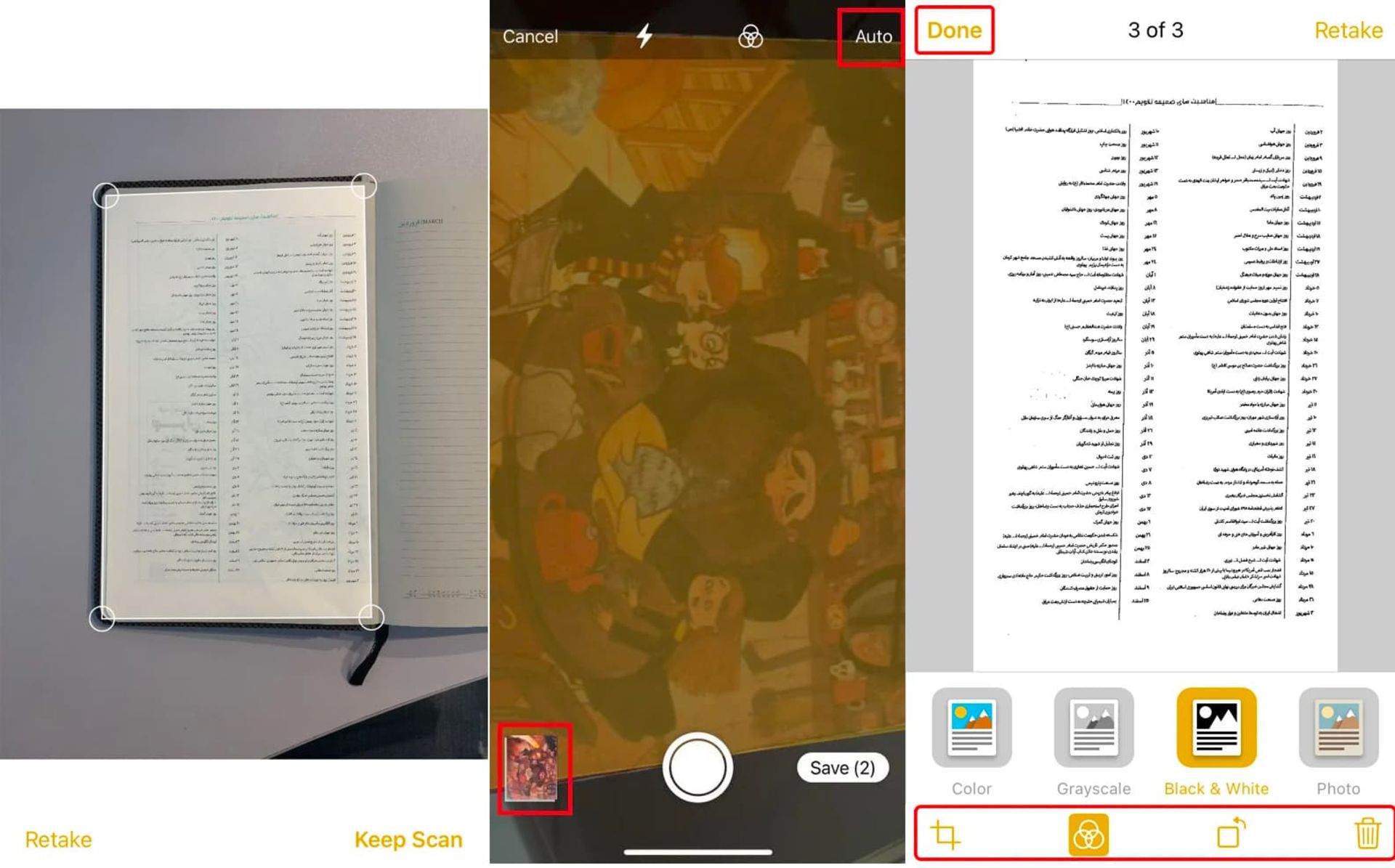
- اكنون اگر ميخواهيد برگه يا صفحهي ديگري را اسكن كنيد دوباره مراحل بالا را طي كنيد، پس از اين كار عكسهاي ثبتشده در سمت چپ دكمه شاتر نشان داده ميشوند كه با ضربه روي آن تصاوير باز شده ميتوانيد بهگزينههاي بيشتري براي ويرايش تصوير دسترسي داشته باشيد.
در پايين چهار گزينه وجود دارد كه بهترتيب از چپ به راست براي تنظيم مجدد مرزهاي برش عكس، اعمال فيلترهاي رنگي، چرخش تصوير و حذف عكس استفاده ميشود. براي افزايش وضوح و شبيهسازي بيشتر آن به يك تصوير اسكنشده ميتوانيد از فيلتر Black & White استفاده كنيد. اگر هم ميخواهيد رنگ و لعاب عكس تغييري نكند فيلتر Photo را انتخاب كنيد. با سوايپ كردن به چپ و راست نيز ميتوانيد بين عكسهاي گرفتهشده جابهجا شويد. پس از مطالعه و اعمال تغييرات لازم روي Done در بالاي صفحه ضربه بزنيد.
- اگر ديگر نميخواهيد عكسي اضافه كنيد، گزينهي Save در سمت راست شاتر را انتخاب كنيد. اكنون تصاوير اسكن شده بهعنوان يك پيوست PDF به يادداشت اضافه ميشود، اگر ميخواهيد اين PDF را در جايي ديگر ذخيره كنيد، روي عبارت Scanned Documents ضربه بزنيد تا باز شود.
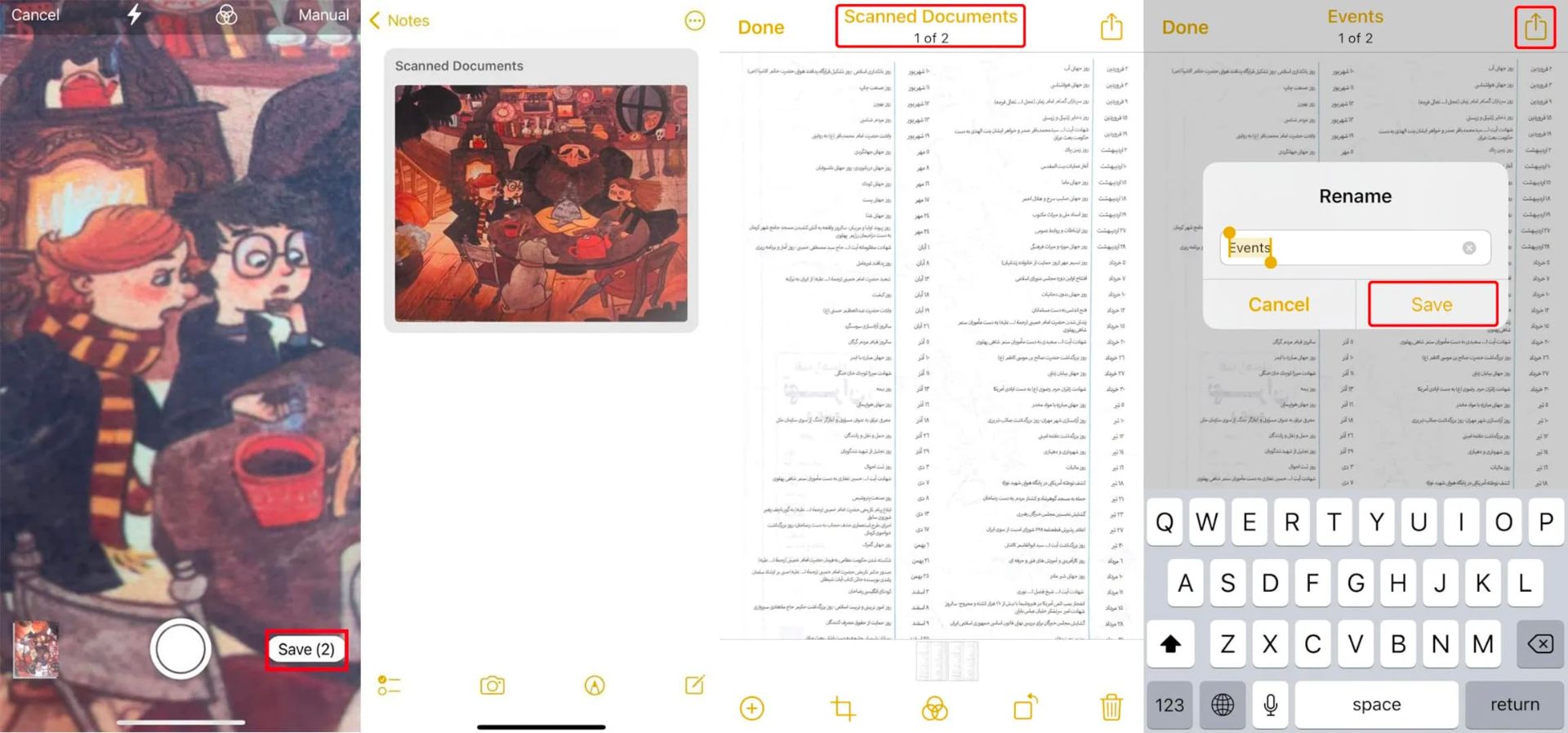
- روي نام آن در بالاي صفحه بزنيد تا آن را تغيير دهيد، سپس روي گزينه Share در بالا بزنيد و محل ذخيره يا ارسال را انتخاب كنيد. همچنين اگر نياز باشد تا يك صفحهي ديگر به اين مجموعه اضافه كنيد، ميتوانيد با زدن دكمه + در گوشه پايين اين كار را انجام دهيد.
اسكن عكس با موبايل سامسونگ
دوربين برخي مدلهاي موبايلهاي گلكسي امكان اسكن تصاوير را ارائه ميدهد. اگر موبايل سامسونگ داريد، براي اينكه بدانيد امكان اسكن عكس با استفاده از اپ دوربين وجود دارد يا خير، برنامه دوربين را باز كرده و روي آيكون چرخدنده در بالا ضربه بزنيد، در صفحه بعد اگر گزينهي Scene optimizer و داخل آن گزينهي Scan documents وجود داشته و فعال باشند، امكان اسكن كردن عكس وجود دارد.
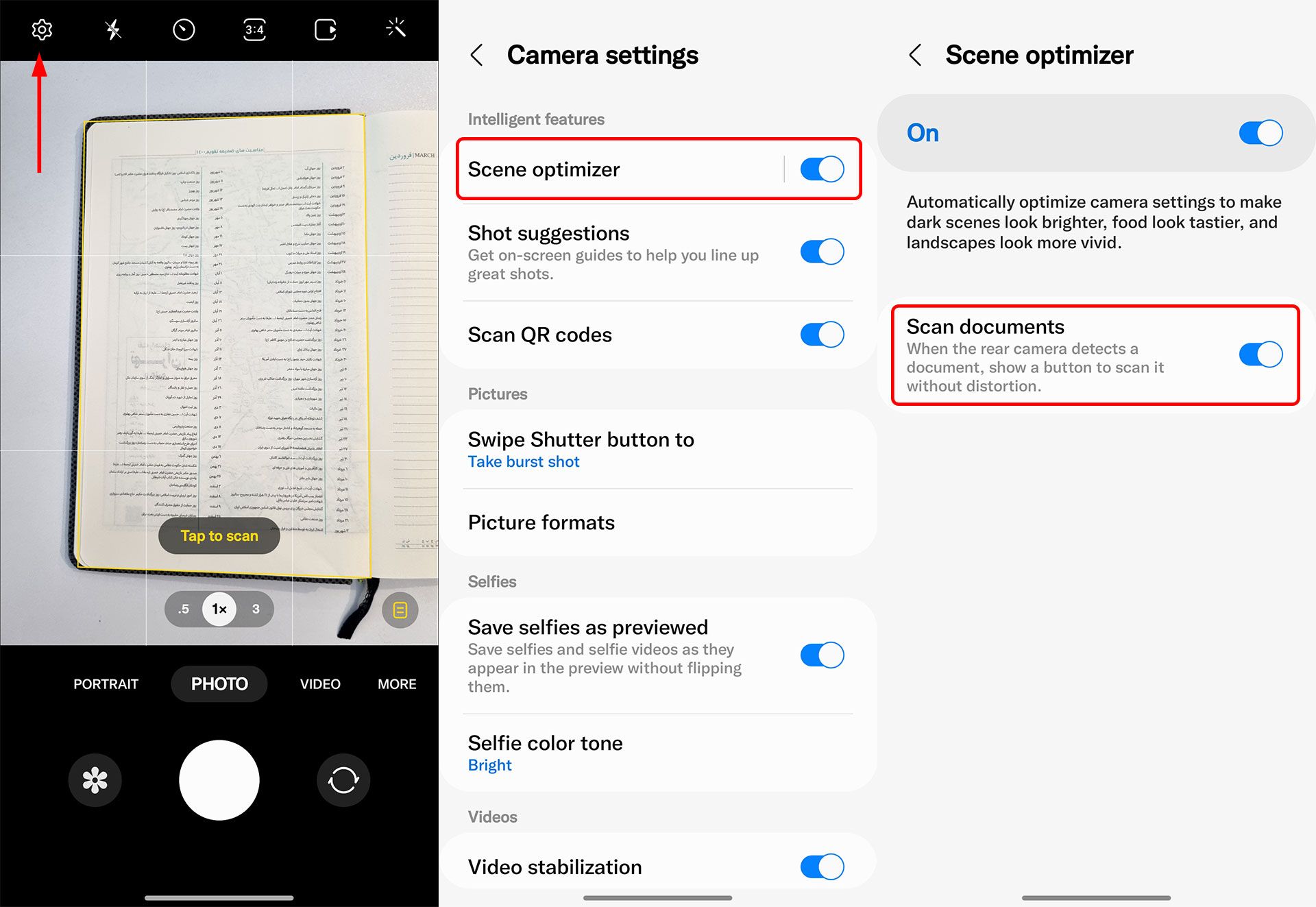
براي اسكن عكس با موبايل سامسونگ:
- درحاليكه حالت دوربين روي Photo قرار دارد، موبايل را مقابل برگه قرار دهيد، پس از اينكه برگه تشخيص داده شد، روي عبارت Tap to Scan ضربه بزنيد.
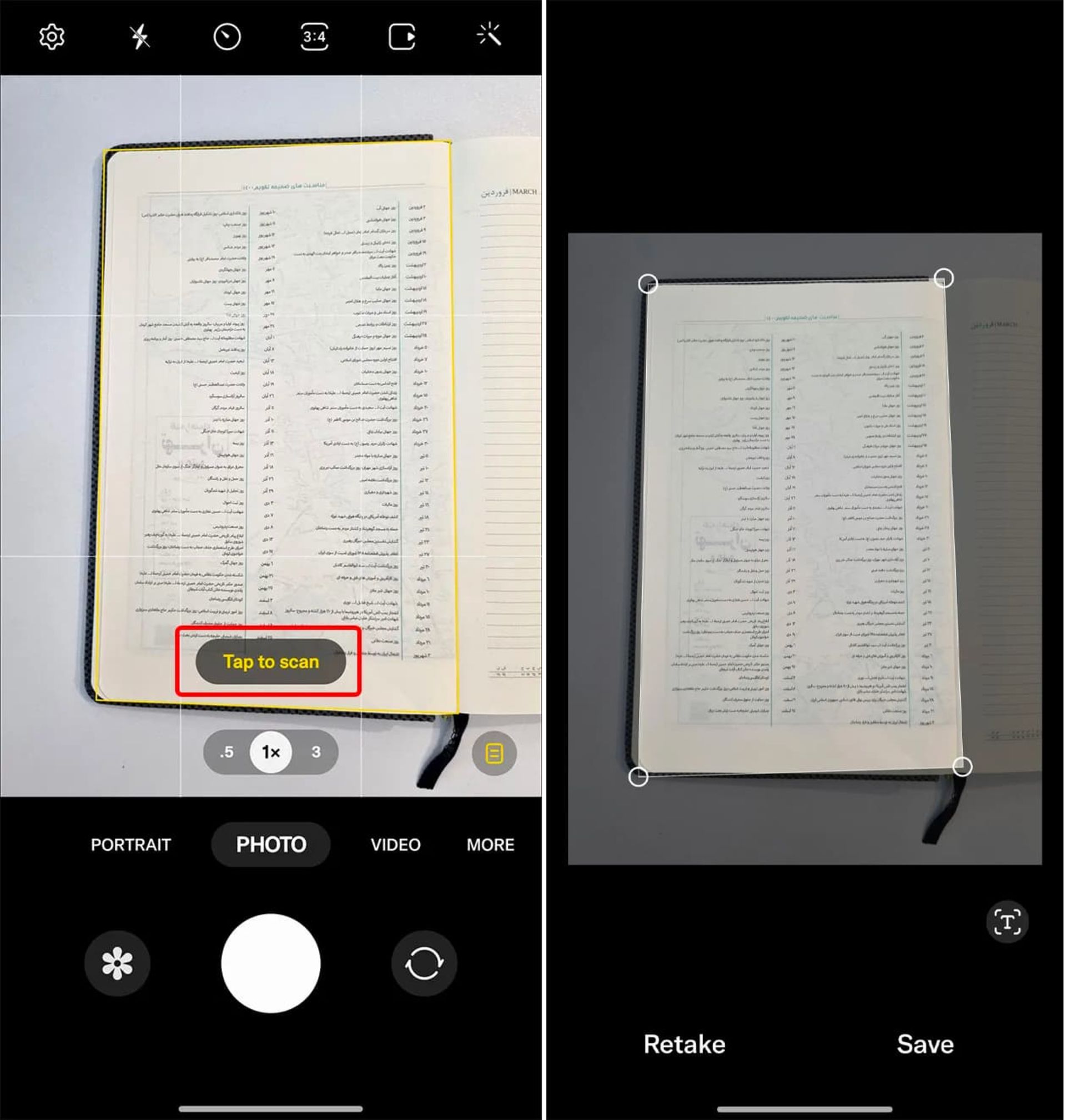
- پس از ثبت عكس، پيشنمايشي از آن را مشاهده خواهيد كرد كه ميتوانيد با حركتدادن دايرههاي گوشه برگه، مرزهاي برش تصوير را بهصورت دقيقتر تنظيم كنيد. اگر عكس بهخوبي ثبت نشده باشد ميتوانيد از گزينه Retake پايين استفاده كنيد، اگر از نتايج راضي هستيد، Save را انتخاب كنيد تا مطابق مرزهاي برش، تصوير از پرسپكتيو خارج شود. ميتوانيد سند يا تصوير اسكنشده خود را در برنامه گالري مشاهده كنيد.
اسكن عكس با موبايل شيائومي
در اپ دوربين موبايل هاي شيائومي نيز حالتي به نام Documents وجود دارد كه ميتوان بهكمك آن از اسناد و عكسها را بهصورت اسكنشده تصويربرداري كرد. اين حالت ممكن است در همه مدلهاي موبايل شيائومي وجود نداشته باشد. براي استفاده از اين قابليت:
- برنامه دوربين را باز كنيد. سپس در منوي دوربين گزينه More را انتخاب كنيد و سپس روي Documents ضربه بزنيد.
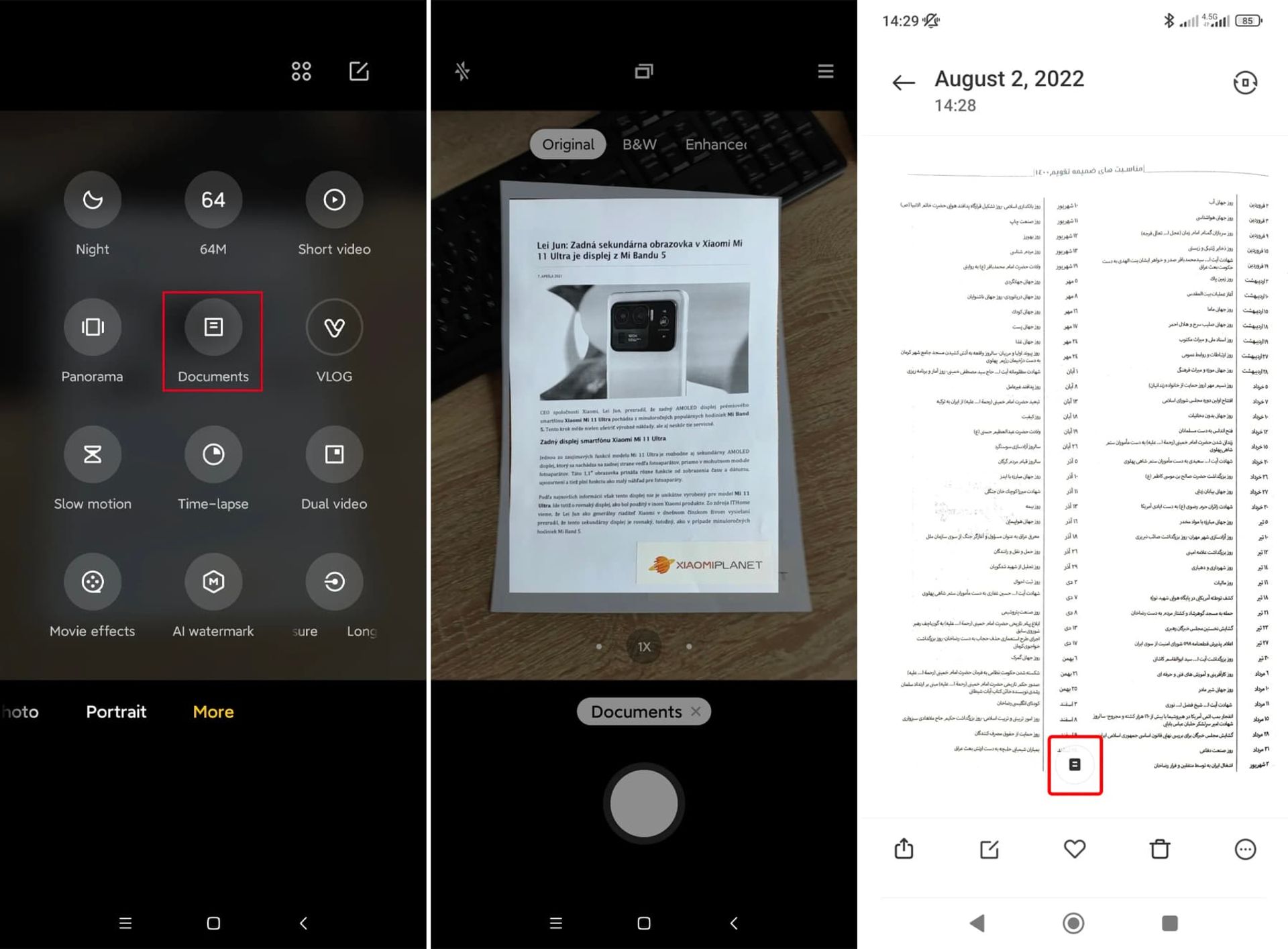
- اكنون فيلتر موردانديشه متخصصين خود را از بالا انتخاب كنيد، برگه را مقابل دوربين بگيريد و پس از مشاهده خطوط زردزنگ در اطراف برگه، دكمه شاتر را فشار دهيد. برنامه بهطور خودكار سند را برش ميدهد و آن را در گالري ذخيره ميكند تا نيازي به برش دستي قسمتهاي اضافي عكس نباشد.
- براي مشاهده عكس اسكنشده گالري را باز كنيد، اگر برش عكس به درستي انجام نشده يا فيلتر رنگي اعمالشده مناسب نباشد، ميتوان آن را بدون نياز به گرفتن دوباره عكس، تصحيح كرد. براي اين كار روي آيكون كاغذ در وسط ضربه بزنيد.
- با انتخاب آيكون برش ميتوانيد همان عكس اصلي قبل از برش را مشاهده كرده و با حركت دادن دايرههاي گوشه برگه، مرزهاي برش تصوير را بهصورت دقيقتر تنظيم كنيد.
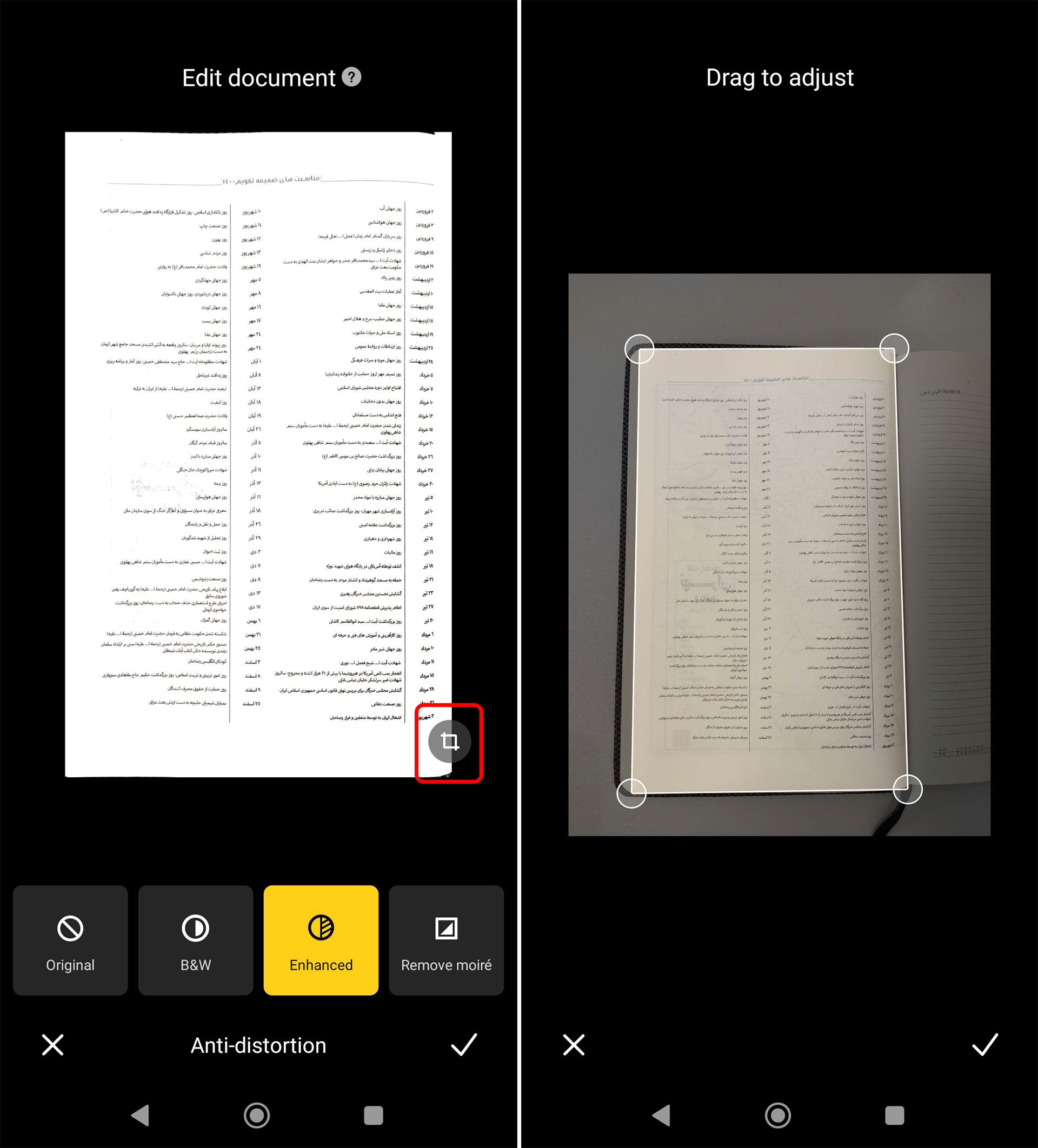
- در قسمت پايين هم ميتوانيد فيلتر عكس را تغيير دهيد، علاوهبر فيلترهاي پيشفرض هنگام ثبت تصوير، فيلتر ديگري بهنام Remove moire وجود دارد كه همانطوركه از عكس مشخص است، براي حذف كردن خطوط اضافهاي كه بهصورت ناخواسته در عكسها ظاهر ميشوند ميتوان از آن استفاده كرد.
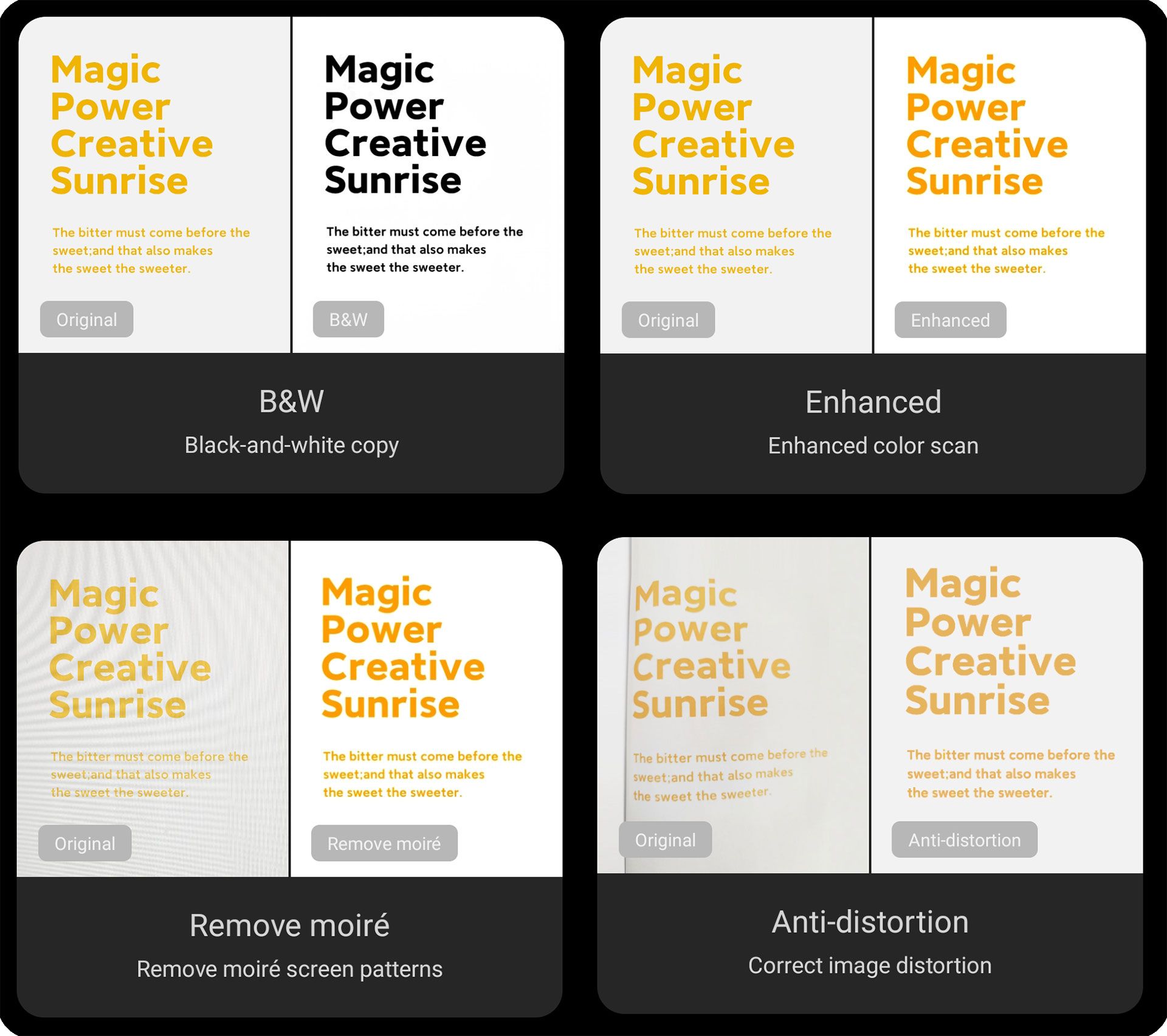
- در پايين صفحه هم گزينهاي به اسم Anti-distortion وجود دارد كه با انتخاب آن ميتوانيد اعوجاج گوشههاي تصوير را از بين ببريد.
يك ويژگي جالب ديگر ديجيتالي كردن اسناد است كه به كمك آن ميتوانيد اسنادي مانند كارت ملي كه پشت و رو دارند را پساز اسكن كردن در يك صفحه قرار دهيد. اين گزينه در مركز بالاي صفحه، در حالت عكسبرداري سند (Document) قرار دارد كه البته به انديشه متخصصين ميرسد بازهم محدود به برخي از مدلهاي موبايلهاي شيائومي باشد.
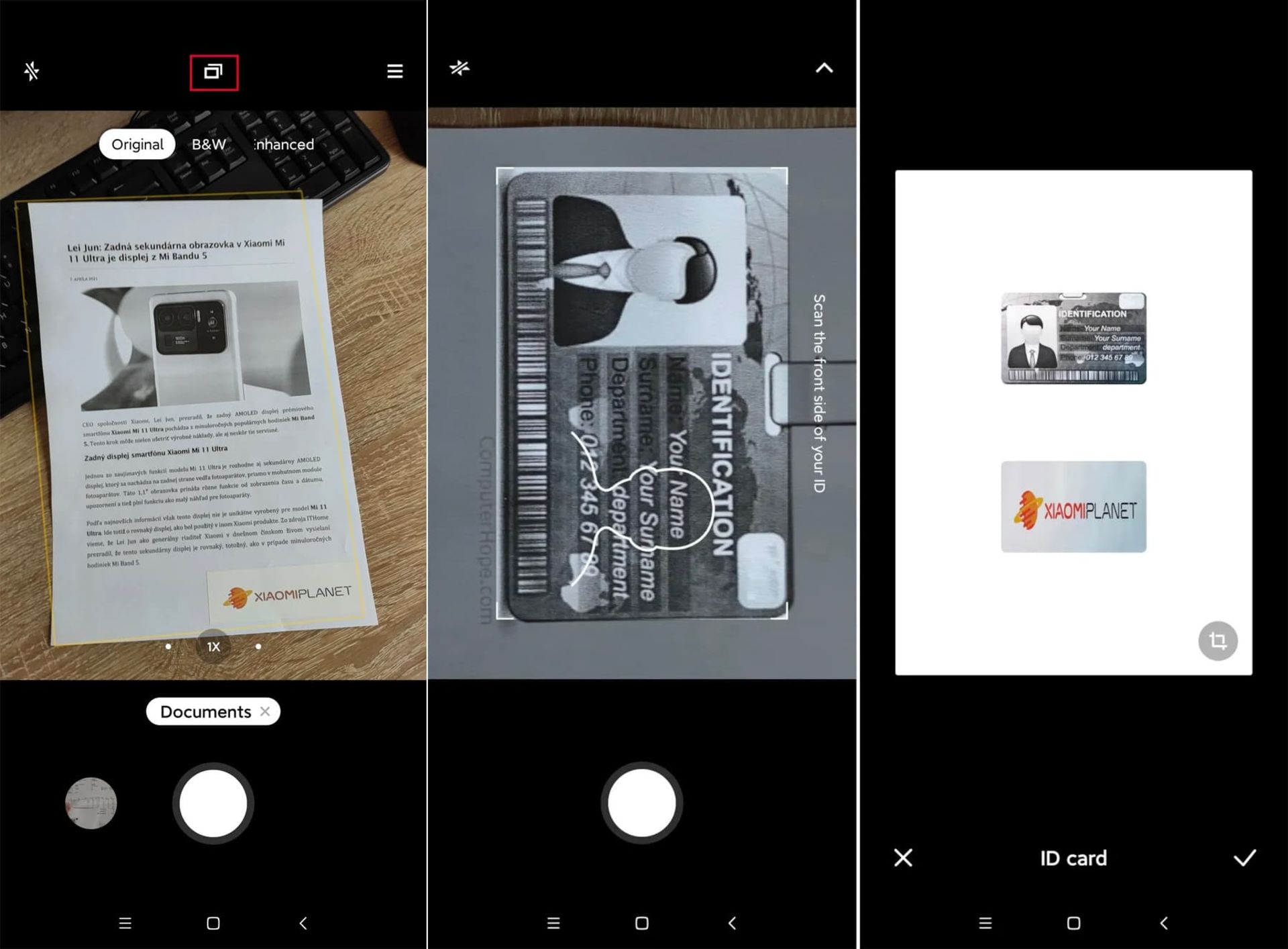
پس از انتخاب اينحالت از شما خواسته ميشود كه در ابتدا از رو و سپس پشت سند عكس بگيريد. در ادامه هردو طرف سند در موبايل روي يك صفحه ذخيره ميشود و بهراحتي ميتوانيد سند ذخيرهشده را به اين روش چاپ كنيد.
اسكن عكس با گوگل درايو
اگر دوربين موبايل شما حالتي براي اسكن عكس ندارد ميتوانيد بهجاي آن از اپليكيشن گوگل درايو استفاده كنيد. گوگل درايو امكاني را براي اسكن اسناد و ذخيره آن بهعنوان فايل PDF ارائه ميدهد. در ادامه نحوه استفاده از اين قابليت آورده شده است.
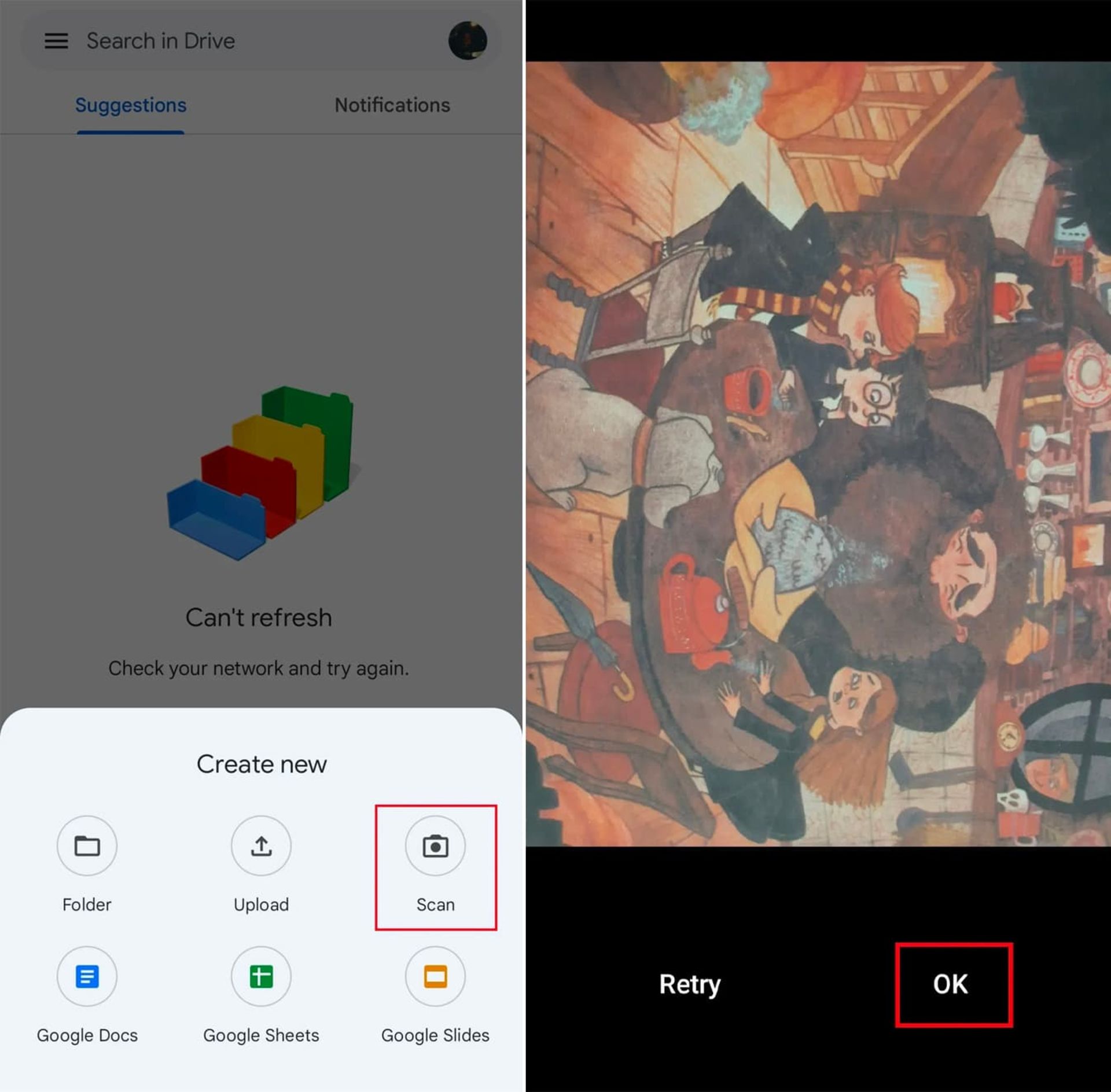
- برنامه Google Drive را اجرا كنيد، سپس روي آيكون + در بخش پاييني سمت راست بزنيد، سپس از منوي ظاهر شده گزينه Scan را انتخاب كنيد تا دوربين موبايل باز شود.
- سعي كنيد كه دوربين را بدون زاويه و موازي با سطح برگه مقابل آن قرار دهيد، سپس دكمه شاتر را فشار دهيد. در ادامه عكس را از انديشه متخصصين تار نبودن و تراز بودن مطالعه كنيد، اگر نتيجه مطلوب شما بود روي OK بزنيد، در غيراين صورت براي امتحان مجدد Retry را انتخاب كنيد.
- برنامه بهطور خودكار سند شما را برش داده و اسكن ميكند. در صفحه بعد پيشنمايشي از آنچه روي عكس پردازش شده است مشاهده ميشود. در قسمت نوار ابزار ميتوانيد بهترتيب، به منوي دوربين بازگرديد، فيلتر رنگي عكس را عوض كنيد، جهت عكس را تغيير دهيد و درنهايت با گزينه Crop، عكس خام را مشاهده و با حركتدادن دايرههاي گوشه و مياني، مرزهاي برش عكس را تنظيم كنيد.
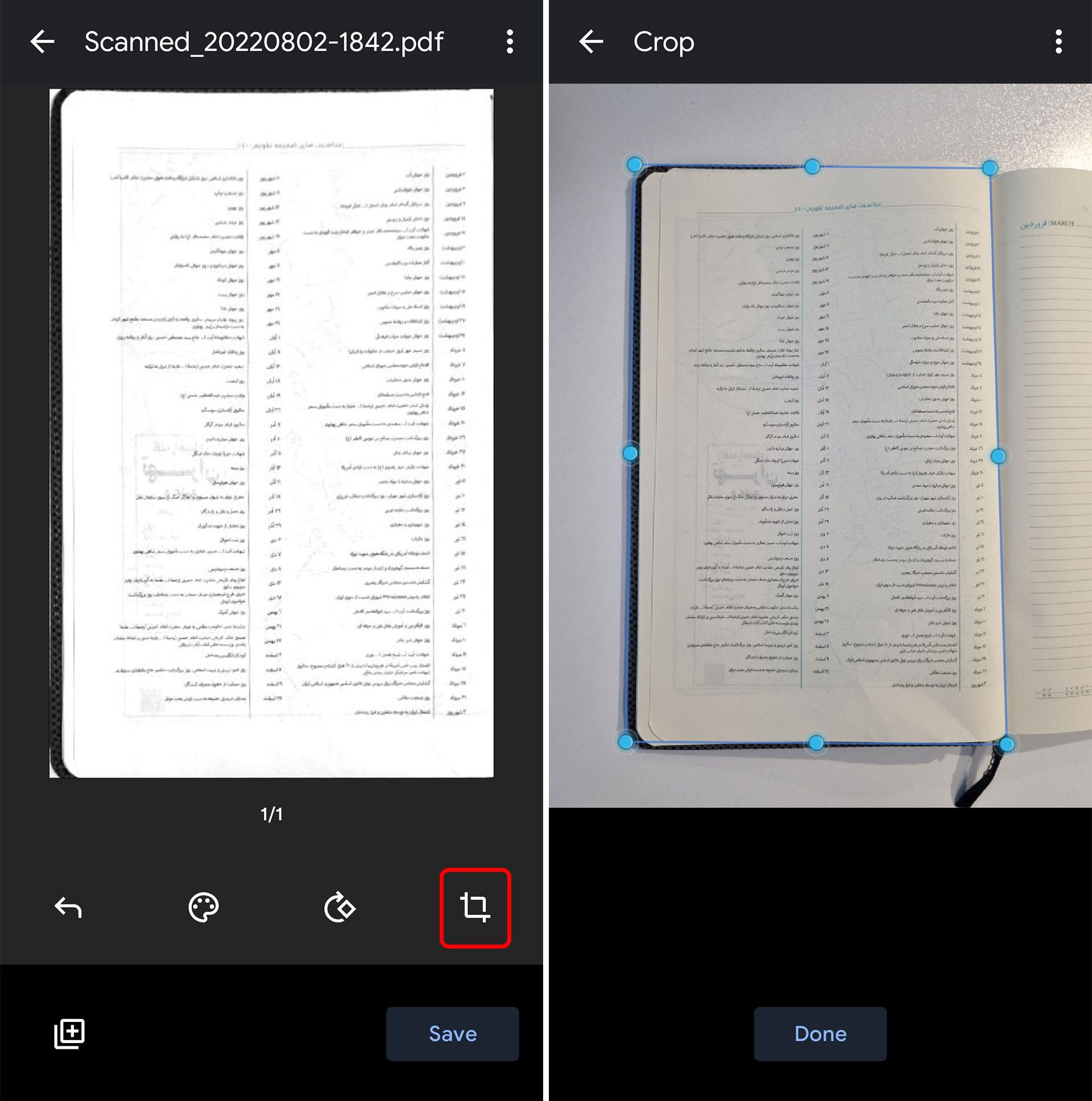
- براي اضافهكردن عكسهاي بيشتر به مجموعهي خود نماد + در پايين سمت چپ صفحه را انتخاب كنيد و پس از اتمام كار روي Save بزنيد.
- در قسمت Document title نام سند را تغيير دهيد سپس از قسمت Folder، مسيري كه ميخواهيد فايل ذخيره شود را انتخاب كرده و روي Save ضربه بزنيد.
توجه داشته باشيد كه اين فايل در فضاي ابري اكانت گوگل شما آپلود ميشود و براي دسترسي به آن بايد به همين مسيري كه مشخص كردهايد رفته و براي ذخيرهسازي بهصورت آفلاين، روي موبايل خود دانلود كنيد.
اسكن عكس با استفاده از CamScanner
اگر قصد داريد بهصورت حرفهايتر و بهمعناي واقعي موبايل خود را به يك اسكنر تبديل كنيد، اپليكيشن CamScanner بهشما پيشنهاد ميشود. كمتر كسي است كه با اين اپليكيشن قدرتمند در زمينه اسكن تصاوير آشنايي نداشته باشد. اين برنامه افزونبر فيلترهاي بسيار متنوعتر و هوشمندتري كه نسبت به ابزارهاي پيشفرض موبايلهاي هوشمند ارائه ميدهد، امكانات گستردهتري دراختيار متخصصان قرار ميدهد.
با استفاده از اين اپليكيشن ميتوان يك مجموعهي شخصي و كامل از اسناد اسكنشده ايجاد كرد كه با ساخت اكانت يك فضاي ذخيرهسازي ابري نيز براي همگامسازي و دسترسي به اسناد از هر دستگاه ديگر دردسترس شما قرار ميگيرد. اينبرنامه همچنين امكان اتصال به فضاهاي ذخيرهسازي شخصي شما در پلتفرمهاي ابري مختلف را دارد.
همچنين ميتوانيد عكسهايي كه قبلا با دوربين گرفتهايد را از حافظه موبايل وارد اين برنامه كرده و آنها را به تصاوير اسكنشده تبديل كنيد. البته اسكن عكس فقط يك قسمت از امكانات اين برنامه محسوب ميشود چراكه ميتوان مدارك ديگر مانند فايلهاي PDF را وارد برنامه كرد و كارهايي مانند ويرايش، ادغام يا استخراج صفحات و تبديل به عكس روي آنها انجام داد.
اين برنامه همچنين قابليت آن را دارد كه مدارك مختلفي را بسته به نوع آنها كه سند يا يك شيت باشد را به انواع فايلهاي ورد و اكسل تبديل كند و با تشخيص نوشته از روي عكس، آنها را به متن تبديل كند كه حتي از زبان فارسي نيز همراهي ميكند. هرچند برخي از اين قابليتها نياز به تهيه اشتراك دارد؛ اما همچنان تعداد قابل توجهي از آنها بهطور رايگان قابل دسترسي است.
- هنگامي كه وارد برنامه ميشويد، براي شروع اسكن، روي نماد دوربين در گوشه سمت راست پايين كليك كنيد يا دكمه Scan new Docs را از مركز صفحه انتخاب كنيد. اگر قبلاً از برنامه استفاده نكردهايد، بايد به آن اجازه دسترسي به دوربين براي عكسبرداري و ضبط ويدئو را بدهيد.
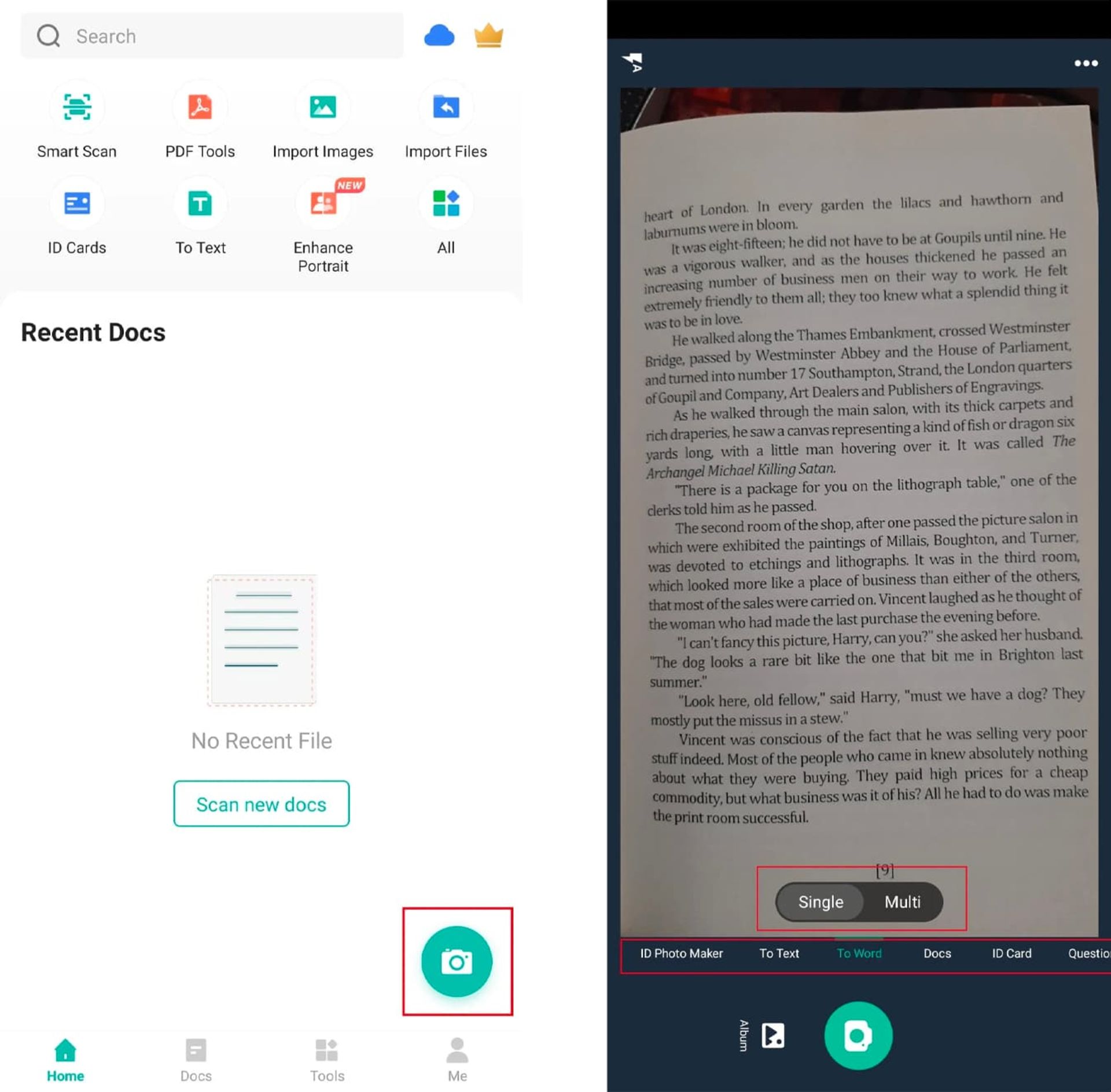
- در صفحه دوربين، بيش از ده نوع حالت وجود دارد كه ميتوانيد بسته به نيازتان يكي را انتخاب كنيد، برخي از موارد سودمند آن عبارت است از:ID Card: در اينحالت ميتوانيد مداركي مانند كارت ملي و گواهينامه كه پشت و رو دارند را در دو مرحله اسكن كرده و پس از اين كار اپليكيشن اسكن آن را در حالت استاندارد روي يك برگه A4 قرار ميدهد.Book: براي اسكن جزوه رايگان يا مجلات متخصصد دارد، به اينصورت كه با يكبار اسكن كردن دوصفحه جزوه رايگان، اپليكيشن آنرا به دو صفحه مجزا تقسيم ميكند و نيازي نيست از هر صفحه بهصورت جداگانه عكس بگيريد.To Text: نوشتههاي عكس را از روي يك برگه چاپي يا دستنوشته با استفاده از فناوري OCR استخراج و به متن تبديل ميكندTo Word و To Excel: اگر برگهاي دراختيار داشته باشيد كه حاوي يك متن تايپشده باشد يا جداولي كه خاصيت تبديل به صفحات گسترده را داشته باشد با انتخاب اين حالت و ثبت تصوير به فايلهاي ورد و اكسل تبديل ميكند.
- براي شروع از حالت Docs استفاده ميكنيم كه در بيشتر موارد نياز شما را برطرف ميكند و بعدا ميتوانيد برخي از قابليتهاي بالا را بعدا در تصاوير خروجي از اينحالت بهكار بگيريد. در حالت اسكن اسناد و تبديل به متن و برخي موارد ديگر، دو حالت براي اسكن دردسترس است:Single Mode براي اسكن يك صفحه مناسب است. گرچه در مجموعه ايجاد شده دوباره ميتوانيد تصاوير بيشتري به آن اضافه كنيد.Batch Scan يا Multi اگر ميخواهيد بيشاز يك صفحه را اسكن كنيد بهتر است اين حالت را در پايين صفحه فعال كنيد تا نياز نباشد براي هربار دوربين را باز كنيد.
پس از تنظيمحالت، دوربين خود را مقابل برگه قرار دهيد و دكمه شاتر را فشار دهيد.
- اگر Batch Scan انتخاب نشده باشد، پس از گرفتن عكس، يك پيشنمايش از عكس گرفتهشده بهشما نشان داده ميشود كه در اينجا ميتوانيد مرزهاي برش تصوير را همينجا تنظيم كنيد، يا تصوير را بچرخانيد. اما اگر Batch Scan را فعالكردهايد، بايد روي تصاوير كوچكشده در سمت راست شاتر ضربه بزنيد تا پيشنمايش تصاوير را ببينيد. در اينحالت اگر روي گزينه Crop در پايين صفحه بزنيد، ميتوانيد مرزهاي برش عكس را جابهجا كنيد. بعد از اعمال تغييرات روي Next يا تيك بزنيد تا به مرحله بعد برويد.
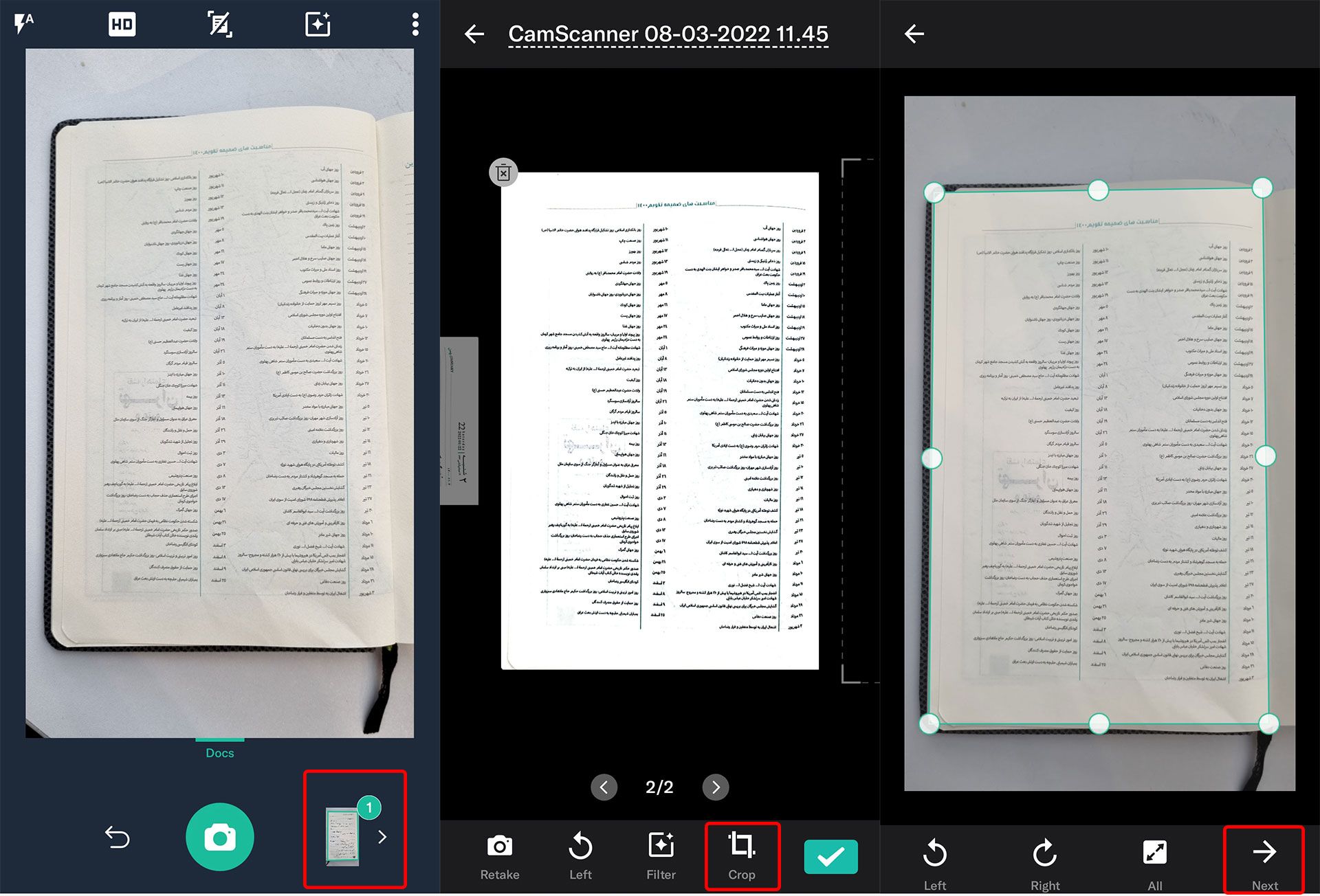
- در صفحه بعدي فيلترهاي عكس را ميتوان تغيير داد كه معمولاً فيلتر Magic Color شباهت بيشتري به تصاوير اسكنشده با اسكنر دارد. در پايين گزينههايي براي چرخش عكس و نوشتن روي آن، تبديل نوشته به متن و اضافه كردن امضا وجود دارد.
با گزينه Correction هم ميتوانيد خميدگي يا اعوجاج تصوير را كاهش دهيد و با ضربه زدن روي نام درجشده در قسمت بالاي صفحه نام مجموعه را تغيير دهيد. در نهايت روي گزينه تيك بزنيد تا مجموعه شما ساخته شود.
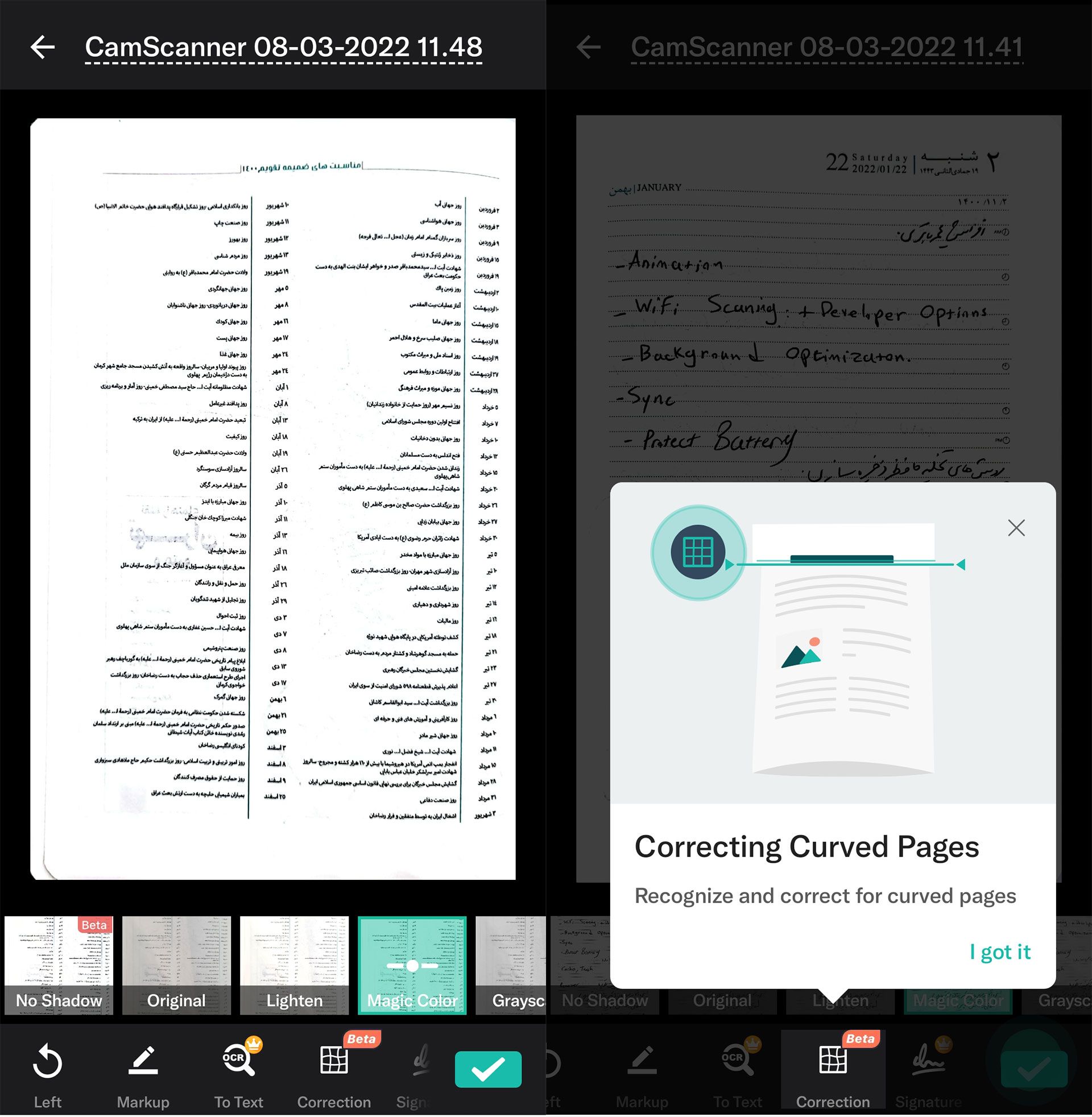
- پس از ساختهشدن مجموعه ميتوانيد با استفاده از دكمه دوربين در پايين صفحه، يك تصوير اسكنشده جديد به مجموعه اضافه كنيد. اگر نياز به اصلاح هر يك از عكسها داشتيد روي هر عكس ضربه بزنيد. در اينجا نيز به گزينههاي بسياري دسترسي خواهيد داشت.
در نوار ابزار بالا ميتوانيد با انتخاب گزينه برش، عكس خام را مشاهده و مرزهاي عكس را دوباره تنظيم و در ادامه فيلتر را تغيير دهيد. با انتخاب گزينهي Share هم ميتوانيد همان تك عكس را به شكل PDF، Word يا يك عكس JPG اشتراكگذاري كنيد. حتي ميتوانيد با استفاده از Share Link يك لينك دسترسي همگاني براي آن بسازيد.
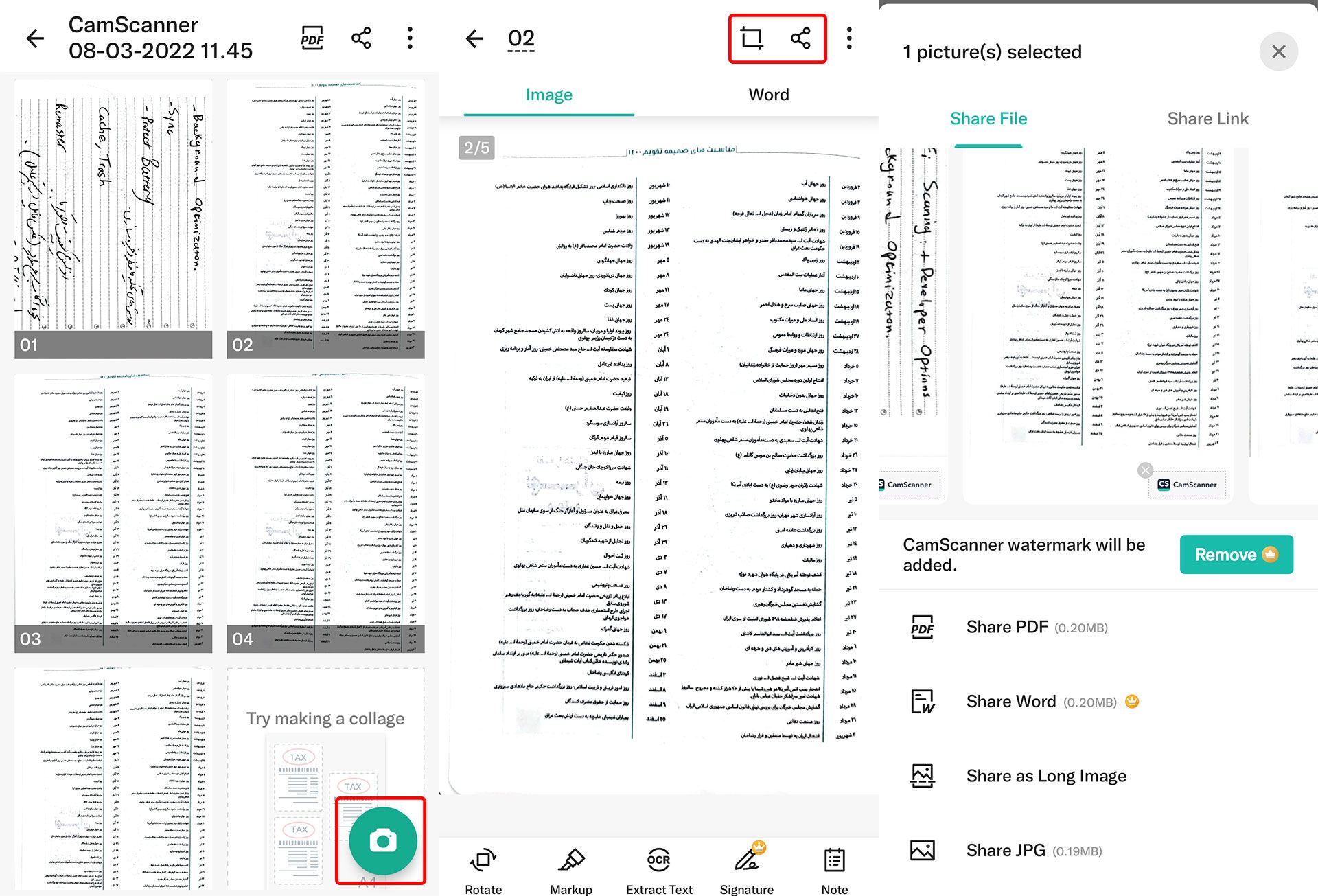
- با انتخاب گزينه سه نقطه ميتوانيد عكس را در گالري ذخيره كنيد، يك عكس جديد بگيريد و جايگزين عكس فعلي كنيد، شماره صفحه را ويرايش كنيد يا آنرا بهكلي از مجموعه حذف كنيد. نوار ابزار پايين صفحه به امكاناتي چون چرخاندن تصوير، اضافهكردن واترمارك، درج علامت يا دست نوشته، امضا و يادداشت دسترسي ميدهد.
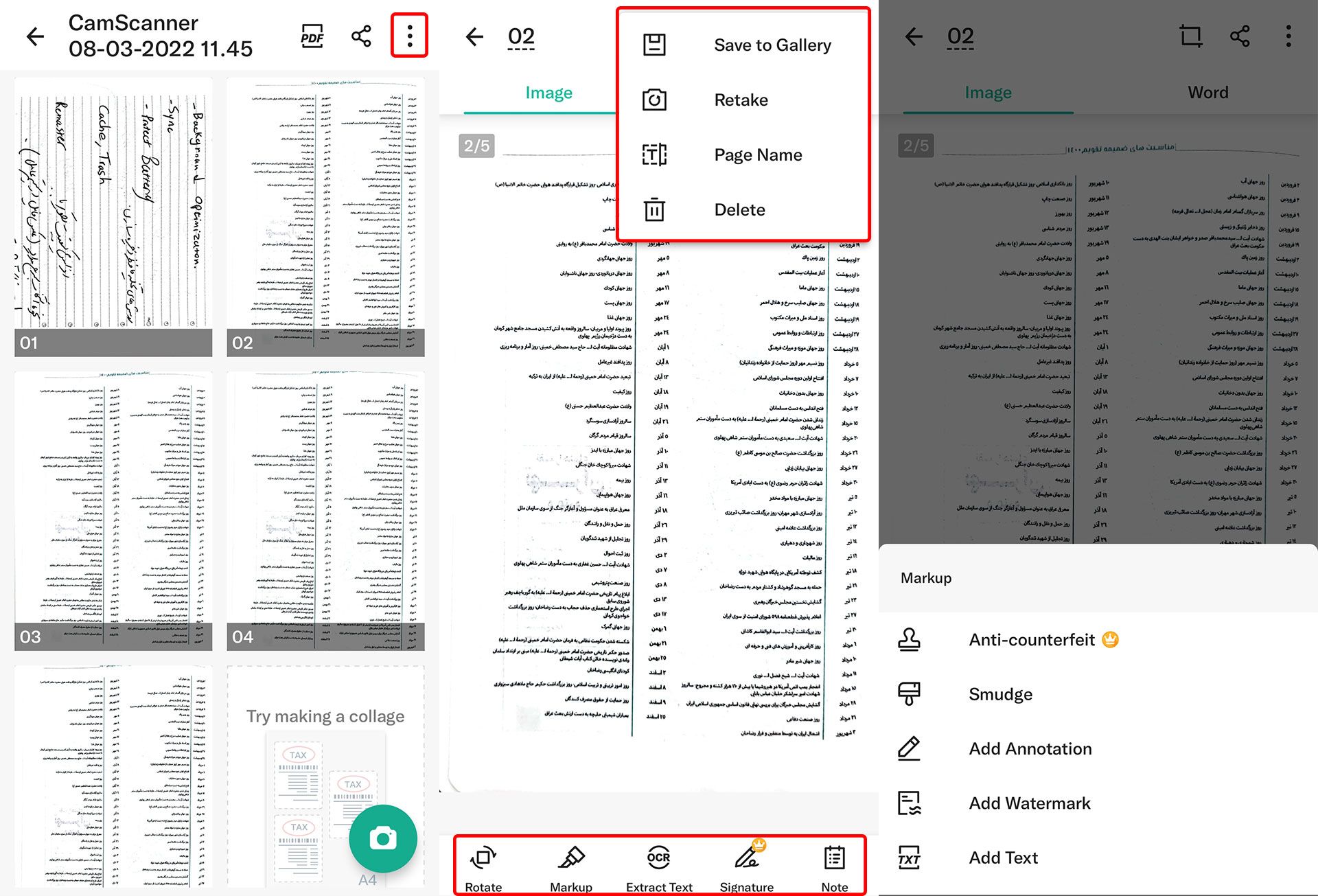
- با استفاده از گزينه Extract Text هم ميتوان متن را از تصوير استخراج كرد كه به شما اجازه ترجمه (با همراهي از زبان فارسي)، ارسال و كپي كردن آن را ميدهد. درنهايت براي تأييد تغييرات روي دكمه تيك در گوشه پاييني سمت راست كليك كنيد.
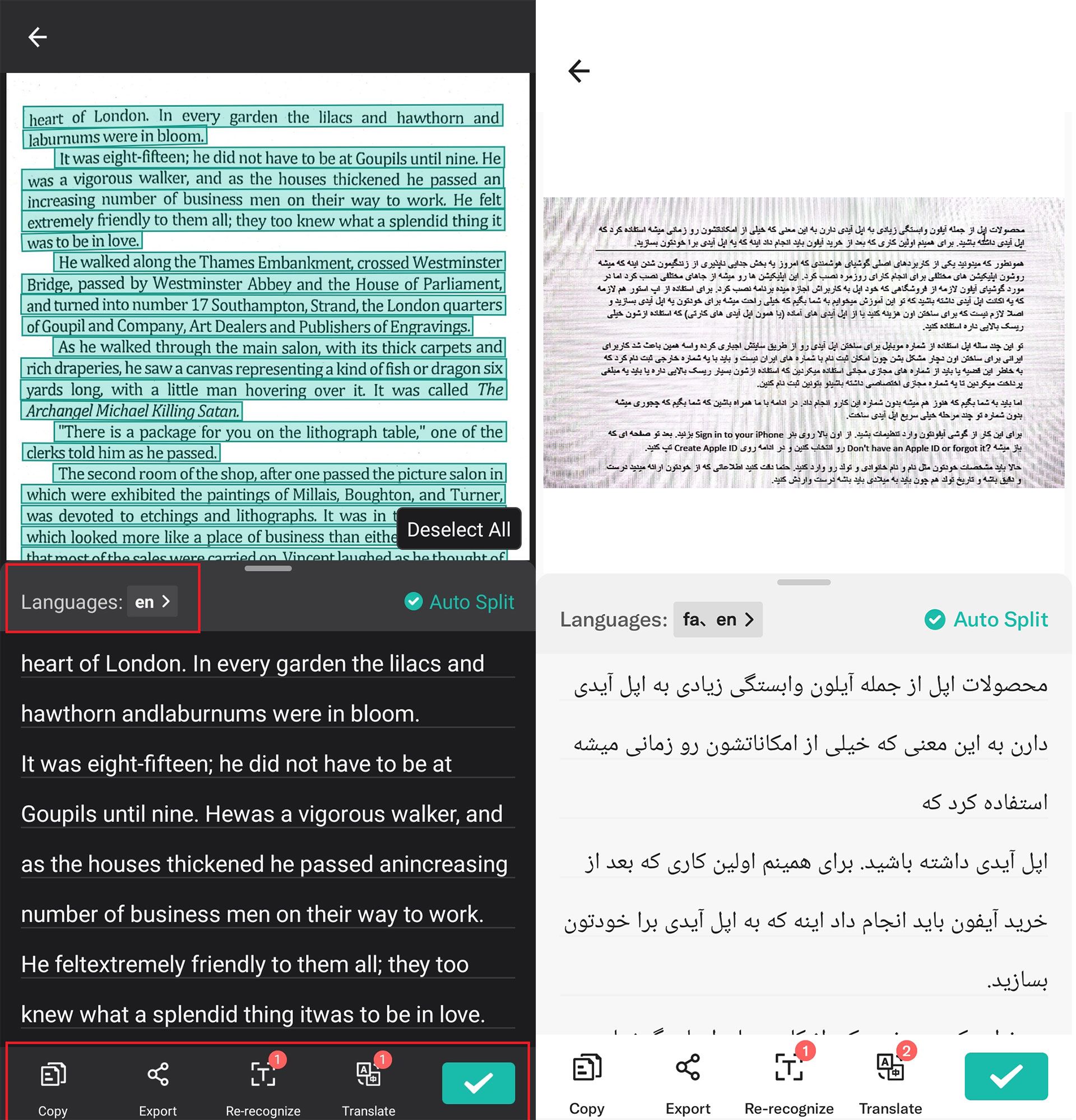
- در صفحه اصلي مجموعه عكسها، اگر قصد خروجي گرفتن آن بهعنوان يك فايل PDF را داشته باشيد و ترتيب عكسها درست نيست ميتوانيد با نگه داشتن انگشت روي يكي از تصاوير با درگ و جابجاكردن، عكسها را به ترتيب دلخواه بچينيد، در اين حالت ميتوان با استفاده از نوار ابزار پايين، موارد انتخاب شده را به مجموعه ديگر انتقال داد، حذف كرد يا در گالري ذخيره كرد.
- با انتخاب گزينه سهنقطه در همين صفحه به برخي از عملكردهايي دسترسي خواهيد داشت كه بهصورت همگاني روي كل مجموعه اعمال ميشود. براي مثال ميتوانيد همهي آنها را در گالري با انتخاب يك گزينه ذخيره كنيد يا متن را از همهي عكسها استخراج كنيد و نام مجموعه را تغيير دهيد. همچنين گزينهاي بهنام Collage وجود دارد كه به شما اجازه ميدهد مجموعهي خود را با چيدمان دلخواه در صفحات A4 يا با هر فرمت صفحهي ديگري طراحي كنيد كه البته اين قابليت نياز به خريد اشتراك دارد.
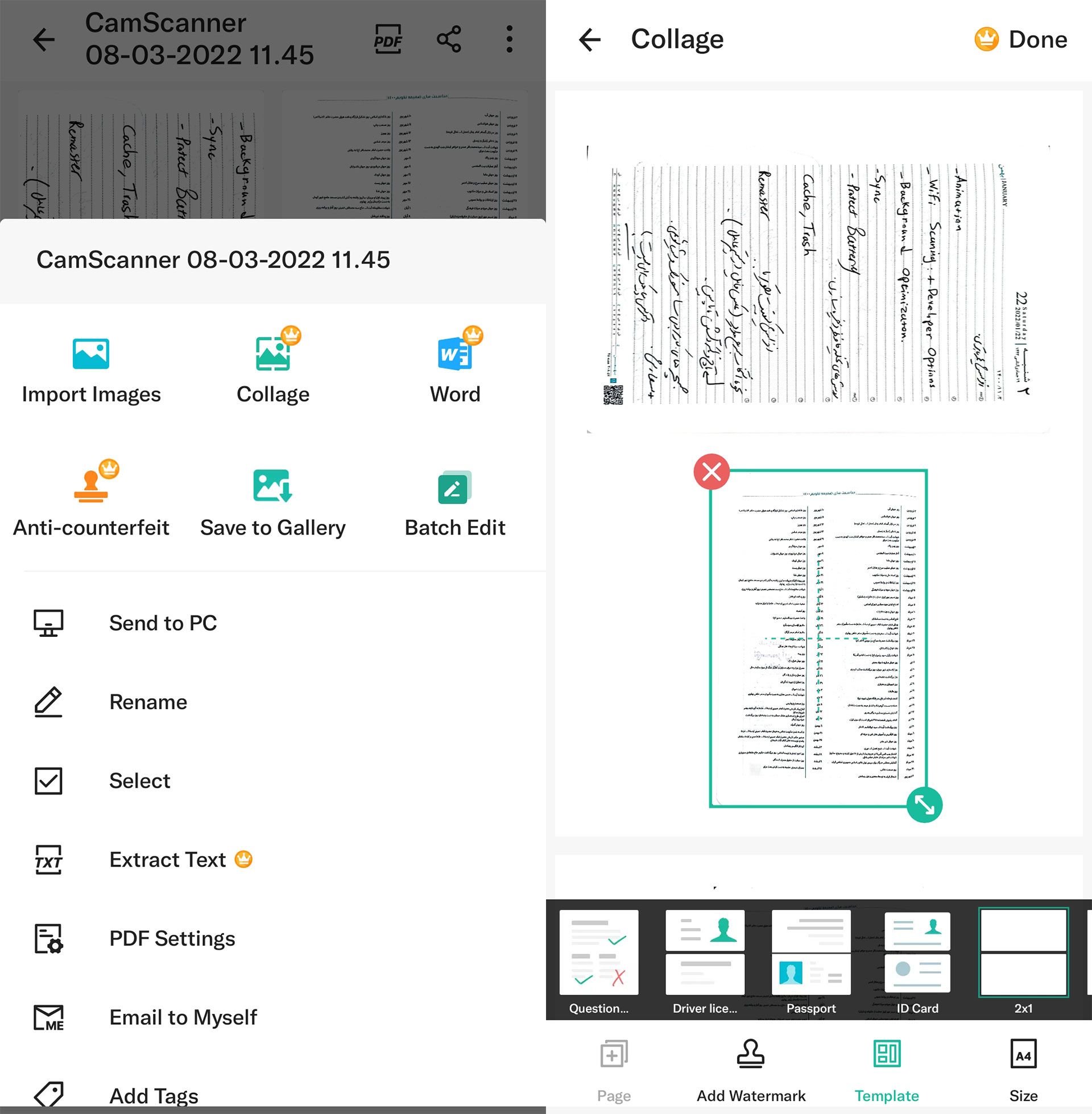
- در انتها با انتخاب گزينه PDF در بالا ميتوانيد از كل مجموعه خروجي PDF بگيريد. از گزينههاي Compression ميتوان براي كاهش حجم PDF و گزينهي PDF Settings براي تنظيماتي مانند تغيير جهت صفحات PDF، اندازه صفحه، درج شماره صفحه و ايجاد حاشيه استفاده كرد. ضمناً در انتهاي صفحات PDF واترمارك خود اپليكيشن درج ميشود كه براي حذف آن بدون نياز به اشتراك و با كسب امتياز يا مشاهده تبليغات ميتوان آنرا حذف نمود. در پايان روي Share ضربه بزنيد.
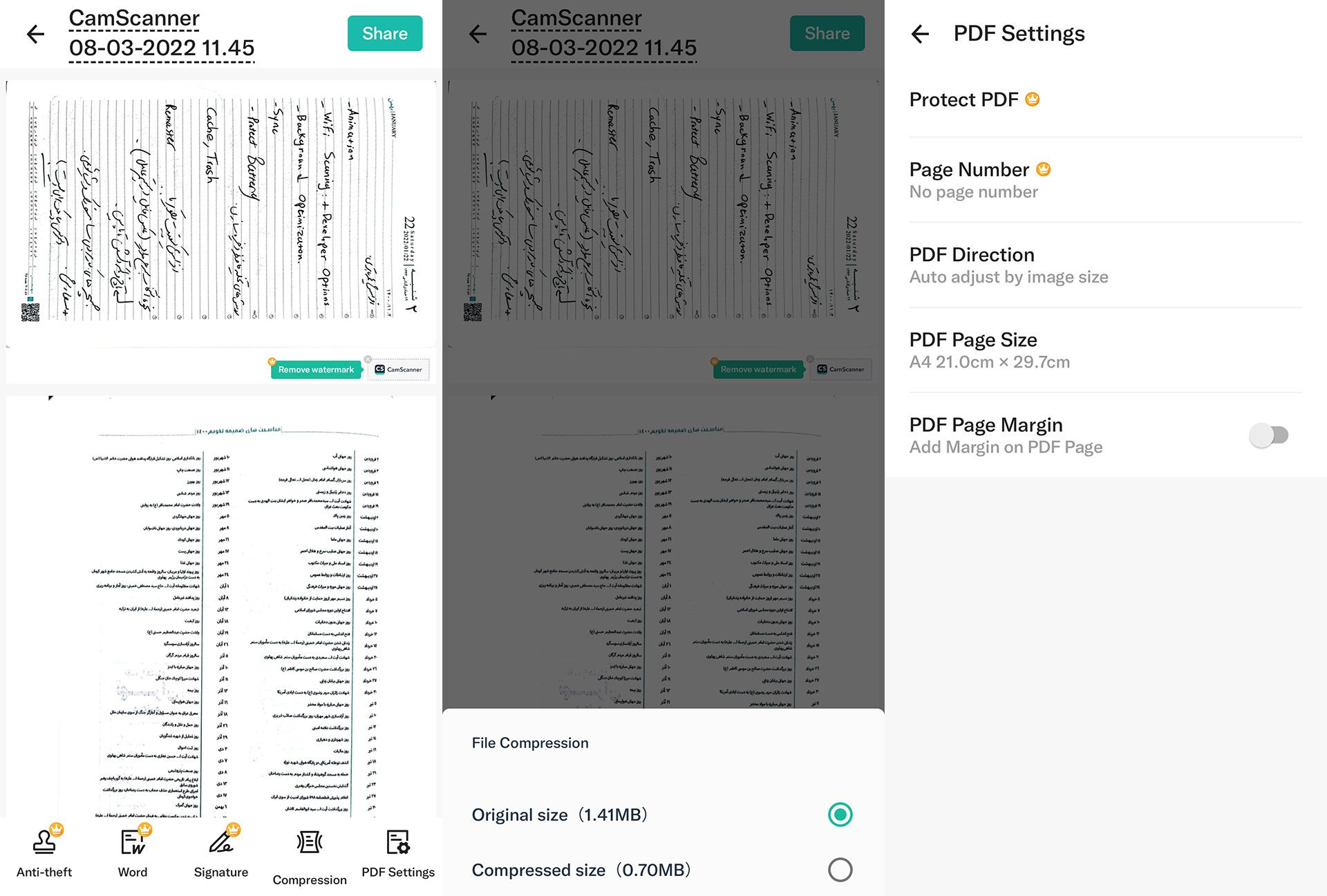
- يكي ديگر از امكانات اين اپليكيشن همانطوركه گفتهشد امكان اضافهكردن عكس از جاي ديگر و تبديل آن به يك عكس اسكنشده است. اين كار از تب Home در پايين صفحه با انتخاب گزينه Import Images يا Import Files يا تب Tools ، قسمت Scan و انتخاب Import Images قابل انجام است.
پس از وارد كردن عكسها، مراحل ساخت مجموعه، ويرايش و اضافهكردن عكسها، استفاده از ابزار OCR براي اين نوع فايلها هم درست مشابه مراحل بالا و مواردي است كه در بالا توضيح داده شده است.
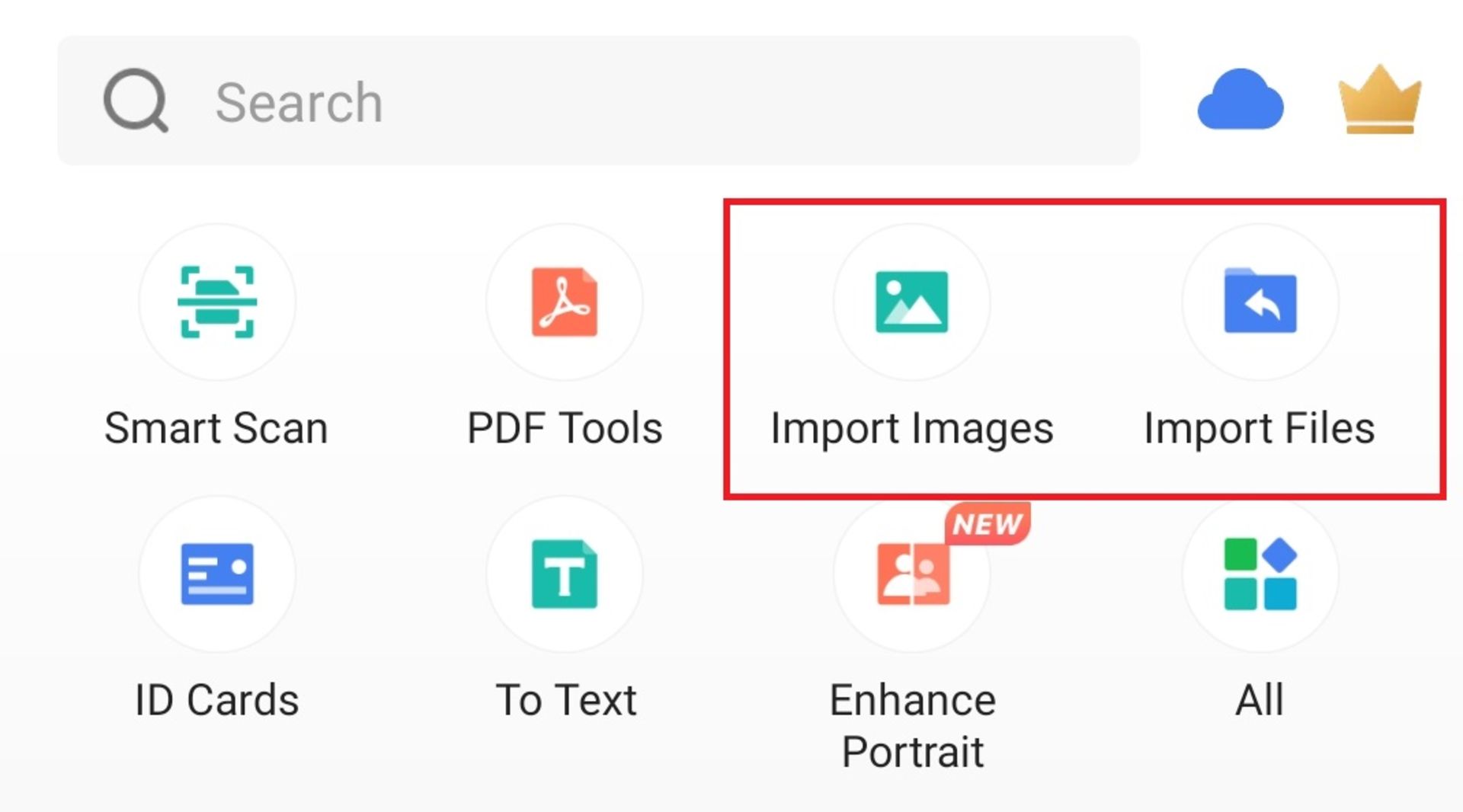
- در تب Tools ميتوانيد تمام ابزارهاي اپ CamScanner را مشاهده كنيد و بسته به نيازتان به آنها دسترسي داشته باشيد. براي مثال ميتوانيد با كمك ابزارهاي Convert فرمت فايلها را تغيير دهيد.
ساير برنامههاي اسكن تصاوير
در ادامه تعدادي از برنامههاي مناسب براي اسكن تصاوير آورده شده است كه بهعنوان جايگزين ابزارهاي پيشفرض موبايل ميتوانند مورد استفاده قرار بگيرند.
برنامه اسكن اسناد و عكس Adobe Scan
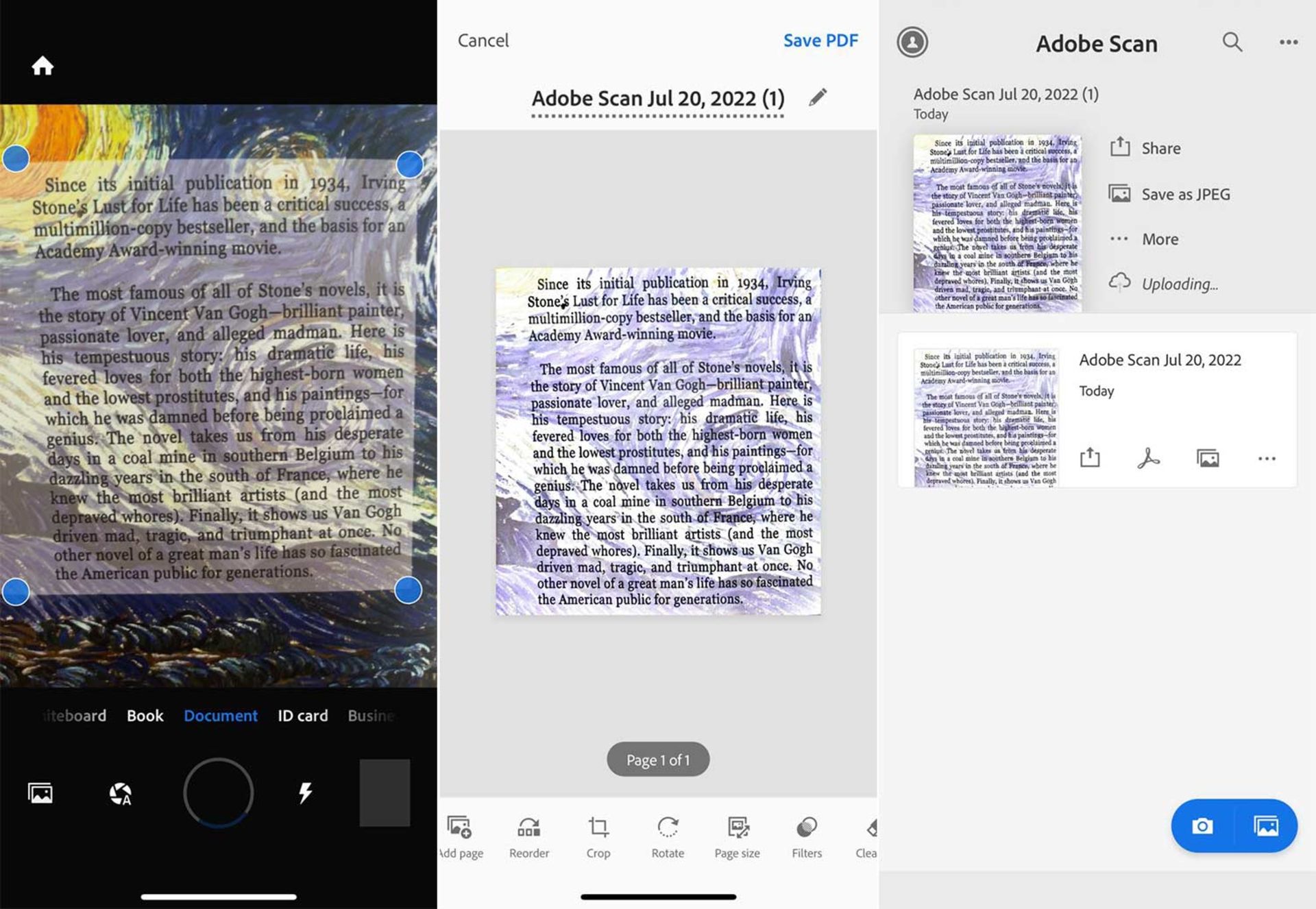
Adobe Scan تلفن همراه شما را به يك اسكنر قدرتمند تبديل ميكند كه متن را بهطور خودكار تشخيص ميدهد و به شما امكان ميدهد اسناد كاغذي خود را به شكل يك فايل ديجيتال ذخيره و سازماندهي كنيد. از جمله قابليتهاي اين برنامه ميتوان به موارد زير اشاره كرد:
- با كمك اين برنامه ميتوانيد رسيد، يادداشت، كارت شناسايي، دستور غذا، عكس، كارت ويزيت و وايتبرد را اسكن كنيد، آنها را ويرايش كنيد و به فايلهاي PDF يا JPEG تبديل كنيد.
- هنگام اسكن، فناوري تصوير پيشرفته بهطور خودكار مرزها را تشخيص ميدهد، محتواي اسكن شده را واضح ميكند و متن را شناسايي ميكند (OCR).
- هنگام اسكن اطلاعات تماس بهطور خودكار استخراج ميشود تا بتوانيد آن را به سرعت به مخاطبان دستگاه خود اضافه كنيد پس نيازي به تايپ نيست. حتي ميتوانيد هزينه هاي مربوط به رسيدهاي مالياتي را بهراحتي برجسته كنيد.
- اين برنامه اسكنر قدرتمند بهطور خودكار اسناد و رسيدهاي عكسهاي شما را در گالري پيدا ميكند و آنها را به اسكن PDF تبديل ميكند.
- OCR خودكار متن را به محتوايي تبديل ميكند كه ميتوانيد آن را ويرايش كنيد، اندازه آن را تغيير دهيد و در اسناد ديگر مجدداً استفاده كنيد.
- اسناد قانوني طولاني با برنامه اسكنر Adobe Scan قابل مديريت و اسكن ميشوند كه به شما امكان ميدهد متن را جستجو، انتخاب و كپي كنيد.
- همچنين ميتوانيد يك اسكن PDF را در اين اپ براي برجسته كردن بخشهاي كليدي، اضافه كردن هم انديشي ها، پر كردن و امضا كردن اسناد باز كنيد.
برنامه اسكن اسناد و عكس Microsoft Lens
Microsoft Lens (با نام قديمي Office Lens) تصاوير گرفته شده از وايتبرد و اسناد را برش داده، بهبود ميبخشد و خواناتر ميكند.
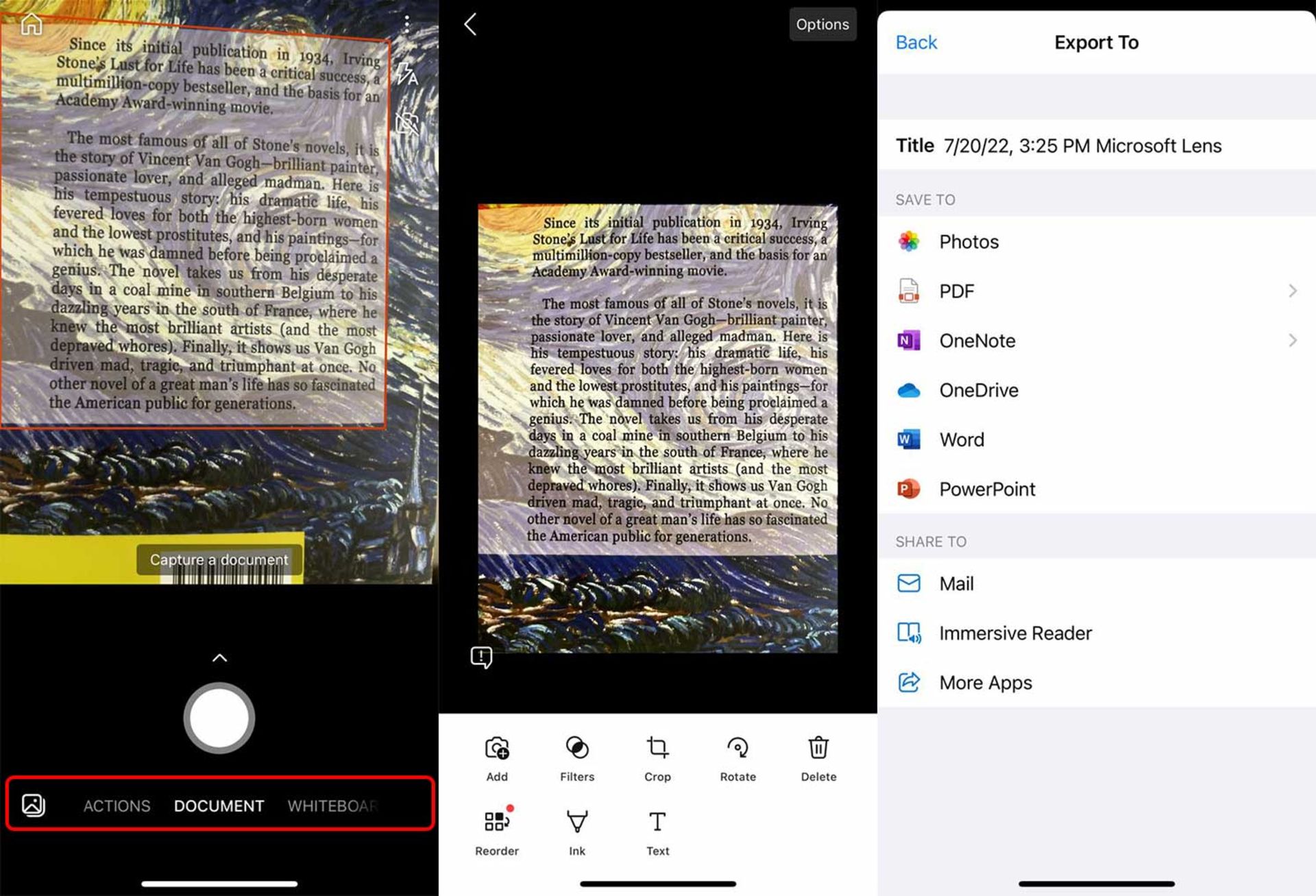
ميتوانيد از اين برنامه براي تبديل تصاوير به فايلهاي PDF ،Word ،PowerPoint و Excel، ديجيتالي كردن متن چاپي يا دستنويس استفاده كنيد. همچنين ميتوانيد با استفاده از Gallery، تصاويري را كه از قبل در دستگاهتان موجود هستند را در اين برنامه وارد و ويرايش كنيد. از ديگر امكانات اين برنامه ميتوان به موارد زير اشاره كرد:
- اسكن و آپلود تمام يادداشتها، رسيدها و اسناد.
- اسكن، ويرايش و اشتراكگذاري متن چاپشده يا يادداشتهاي دستنويس انگليسي.
- اسكن كارت ويزيت و ذخيره آنها در ليست مخاطبان.
- ذخيره با فرمتهاي PDF ،Image ،Word يا PowerPoint در OneNote ،OneDrive يا دستگاه محلي.
- خواندن و ترجمه متن به سي زبان مختلف و امكان ويرايش متن.
- استخراج متن داخل جداول و متون.
برنامه اسكن اسناد و عكس Simple Scan
Simple Scanner يك برنامه اسكن اسناد PDF است كه موبايل شما را به يك اسكنر قابل حمل تبديل ميكند. با كمك اين اپ ميتوانيد اسناد، عكسها، رسيدها، گزارشها و تقريباً هر چيزي را اسكن كنيد.
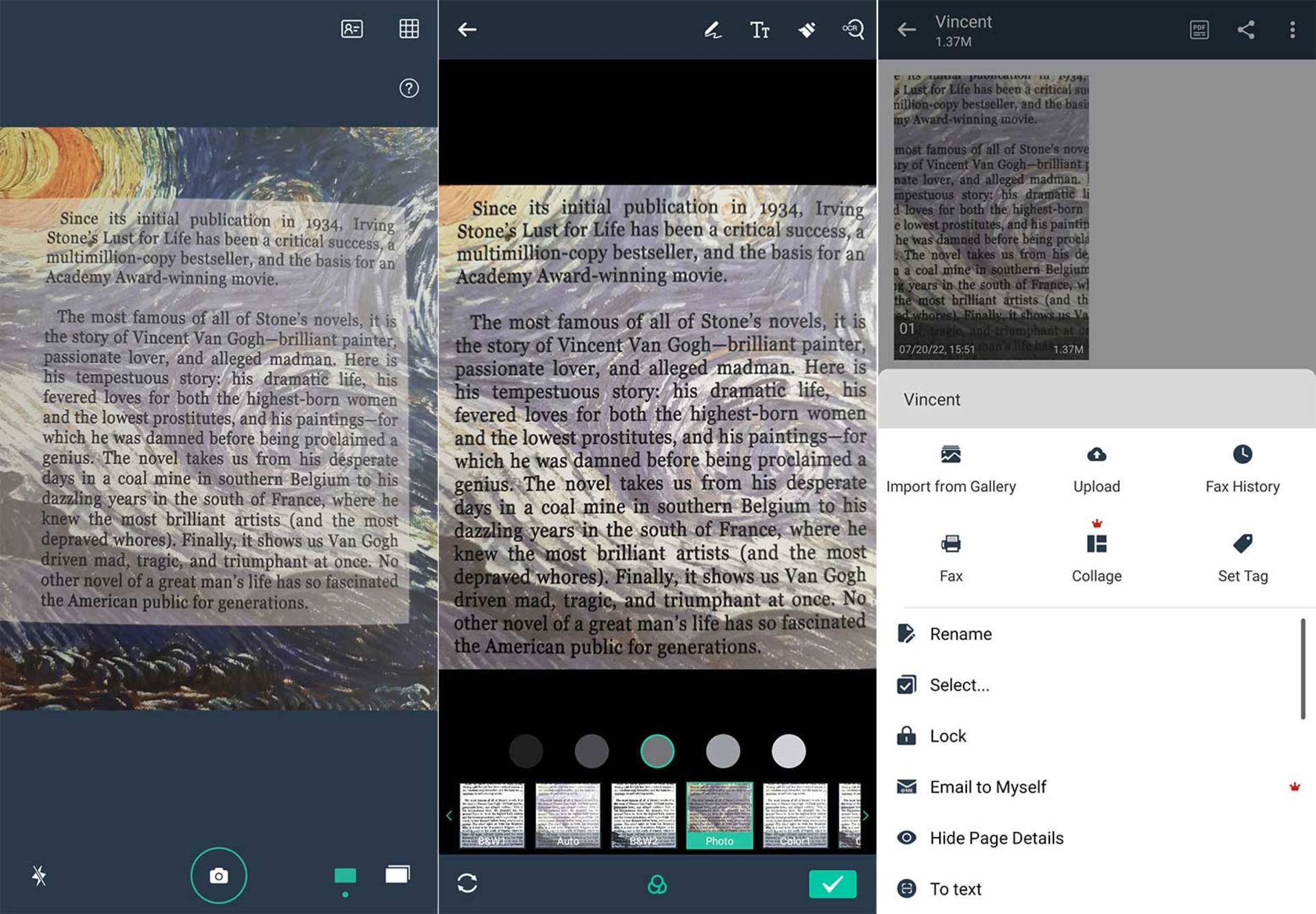
تعدادي از ويژگيهاي اين برنامه عبارت هستند از:
- آپلود خودكار فايلهاي JPG و PDF روي ديسك ابري.
- همراهگيري و بازيابي فايلهاي همگامسازي بين چندين دستگاه.
- رايانامه، پرينت، فكس و اشتراكگذاري با Dropbox، Evernote، Google Drive، WhatsApp يا موارد ديگر
- همراهي از وارد كردن فايلهاي PDF به JPG.
- همراهي از افزودن تگ براي جستجوي سريع فايل.
- همراهي از تشخيص متن OCR.
- حذف خودكار پسزمينه نامناسب، توليد تصاوير JPEG يا فايلهاي PDF با كيفيت بالا.
- انواع حالت پردازش تصوير.
- محافظت از اسناد با رمز عبور.
اميدواريم اين مقاله مورد استفاده شما قرار گرفته باشد. تاكنون از موبايل خود براي اسكن مدارك استفاده كردهايد؟ آيا از اين ويژگي اطلاع داشتيد؟ اگر از برنامههاي معرفي شده در اين مقاله يا اپهاي ديگر استفاده كردهايد و راضي هستيد، تجربيات خود را با ما و ساير متخصصان اخبار تخصصي، علمي، تكنولوژيكي، فناوري مرجع متخصصين ايران در ميان بگذاريد.
سوالات متداول اخبار تخصصي، علمي، تكنولوژيكي، فناوري مرجع متخصصين ايران
بهترين روش اسكن عكس با موبايل چيست؟
دوربين موبايلهاي هوشمند جديد قابليت تشخيص خودكار اسناد و عكسها را دارند و از نرمافزار دوربين آنها ميتوانيد براي اسكن استفاده كنيد اما براي گرفتن بهترين نتيجه ما به شما اپليكيشن CamScanner را پيشنهاد ميكنيم كه اضافهبر اسكن عكس با دوربين، امكاناتي چون انتخاب عكسهاي موجود در گالري و تبديل آنها به تصاوير اسكن شده، تبديل عكس به متن، امكان اسكن كارت ويزيت و ويرايش فايلهاي PDF را ارائه ميدهد.
چگونه با موبايل از كارت ملي روي يك صفحه اسكن بگيريم؟
در برنامه CamScanner، از پايين به قسمت Tools برويد، از بخش Scan گزينهي ID Card را انتخاب كنيد سپس كارت ملي يا گواهينامه را طوري مقابل دوربين قرار دهيد كه درون مستطيل مشخص شده قرار گيرد، پس از اين كار يك بار از قسمت رو و سپس از قسمت پشت عكس بگيريد، عكسهاي گرفته شده روي يك برگه A4 با فرمت استاندارد قرار ميگيرند و ميتوانيد آنها را چاپ كنيد.
بهترين برنامه اسكن موبايل چيست؟
براي اسكن عكس و اسناد در موبايل برنامههاي مختلفي پيشنهاد ميشود كه از بين آنها ميتوانيم به Simple Scan اشاره كنيم.
اسكن عكس با موبايل سامسونگ چگونه انجام ميشود؟
بهمنظور اسكن عكس در موبايل سامسونگ بايد از ابزار داخلي يا ابزارهاي متفرقهاي كه براي اين دستگاهها منتشر شدهاند استفاده كنيد.


هم انديشي ها